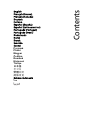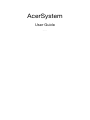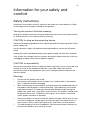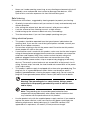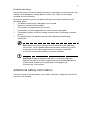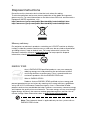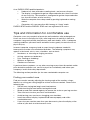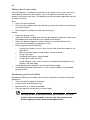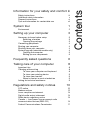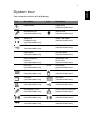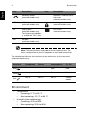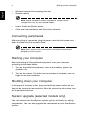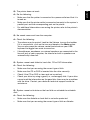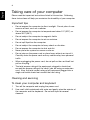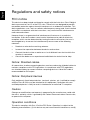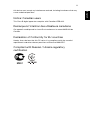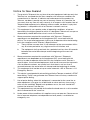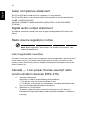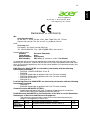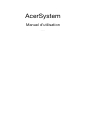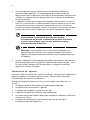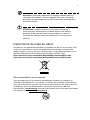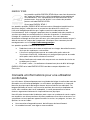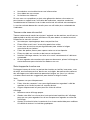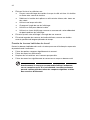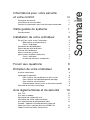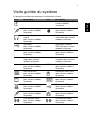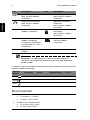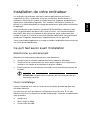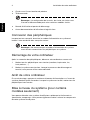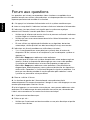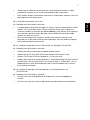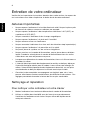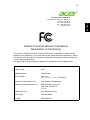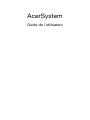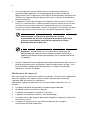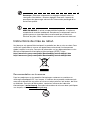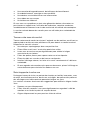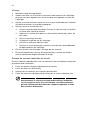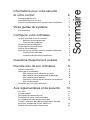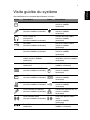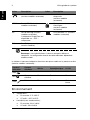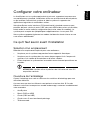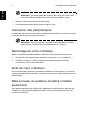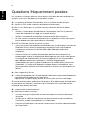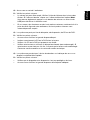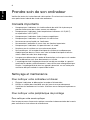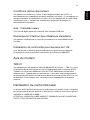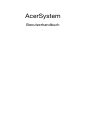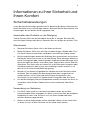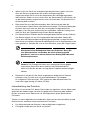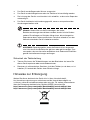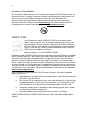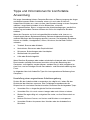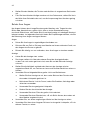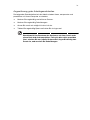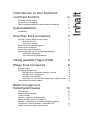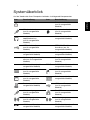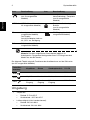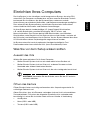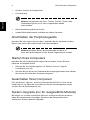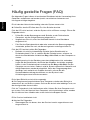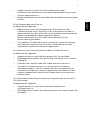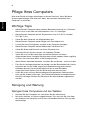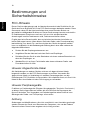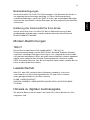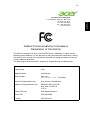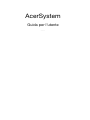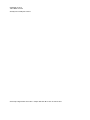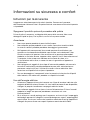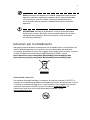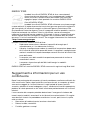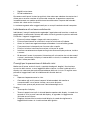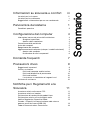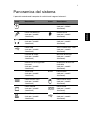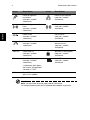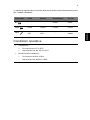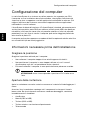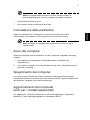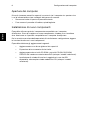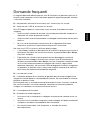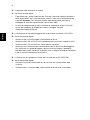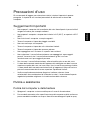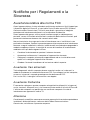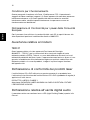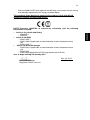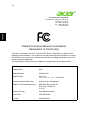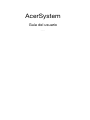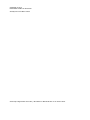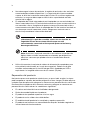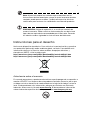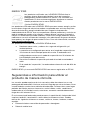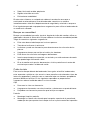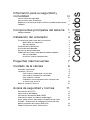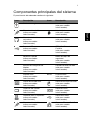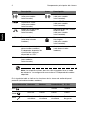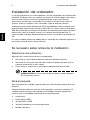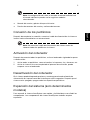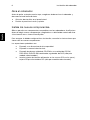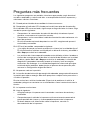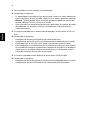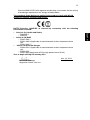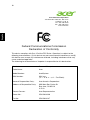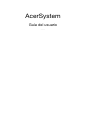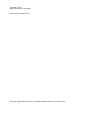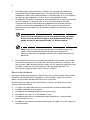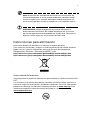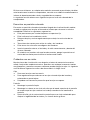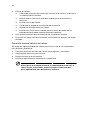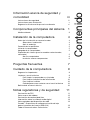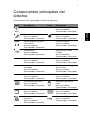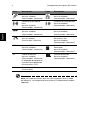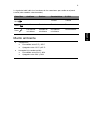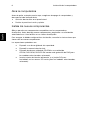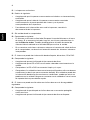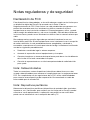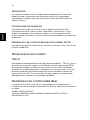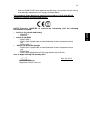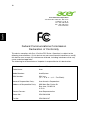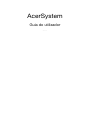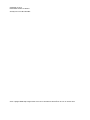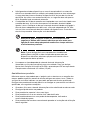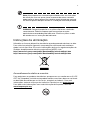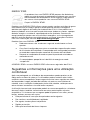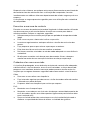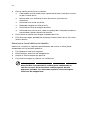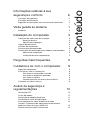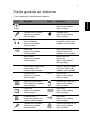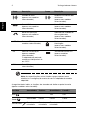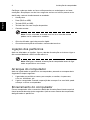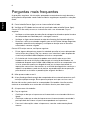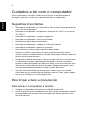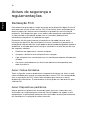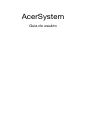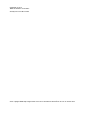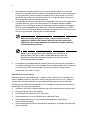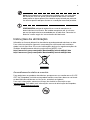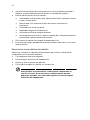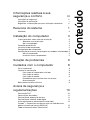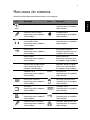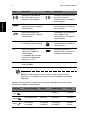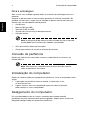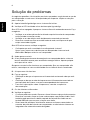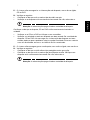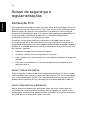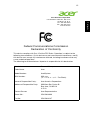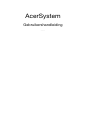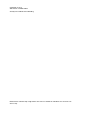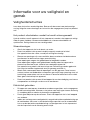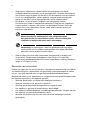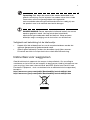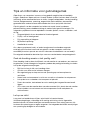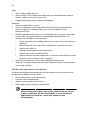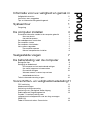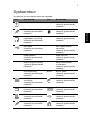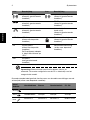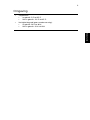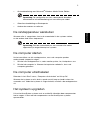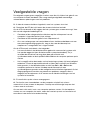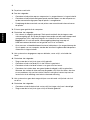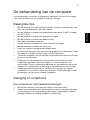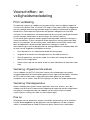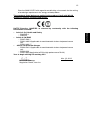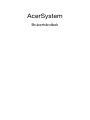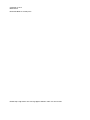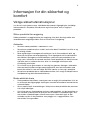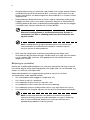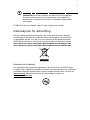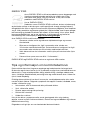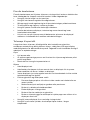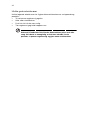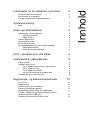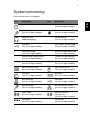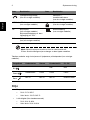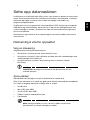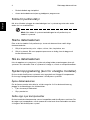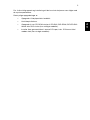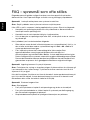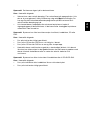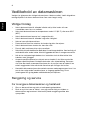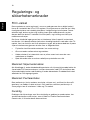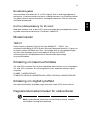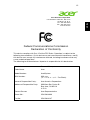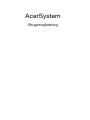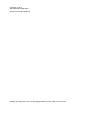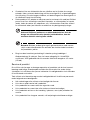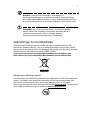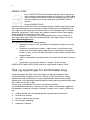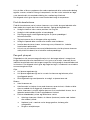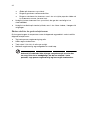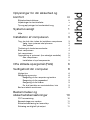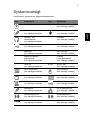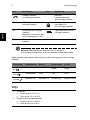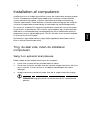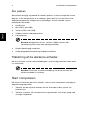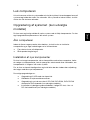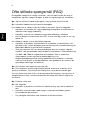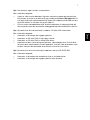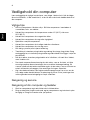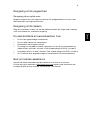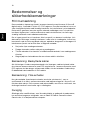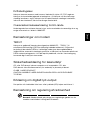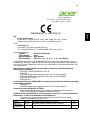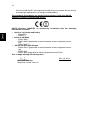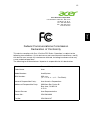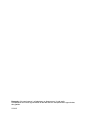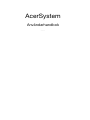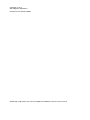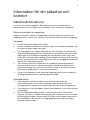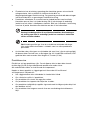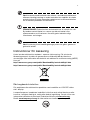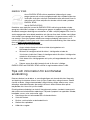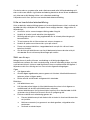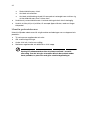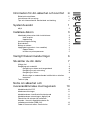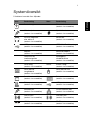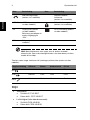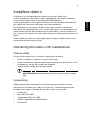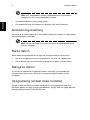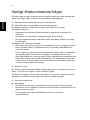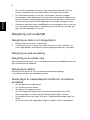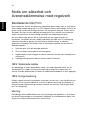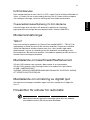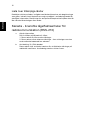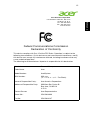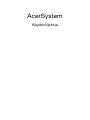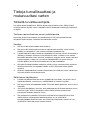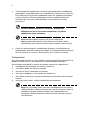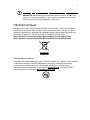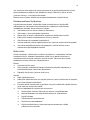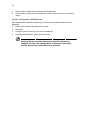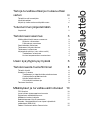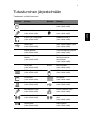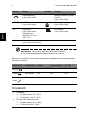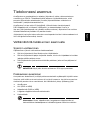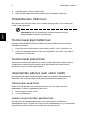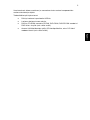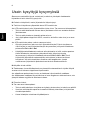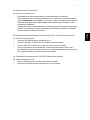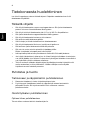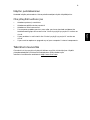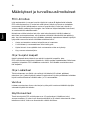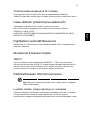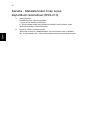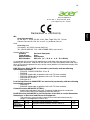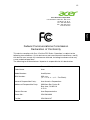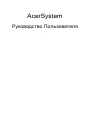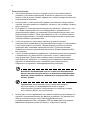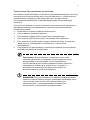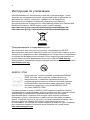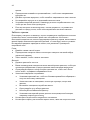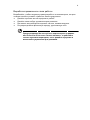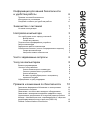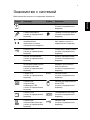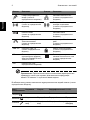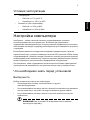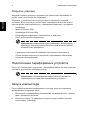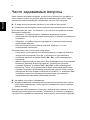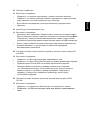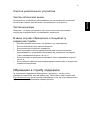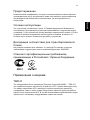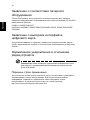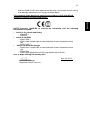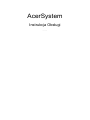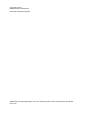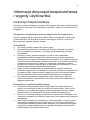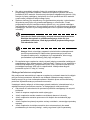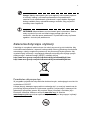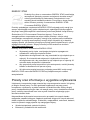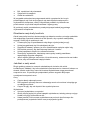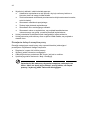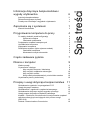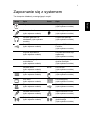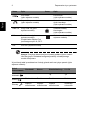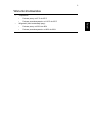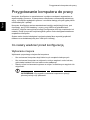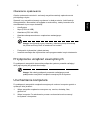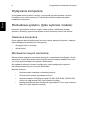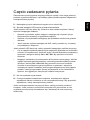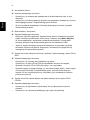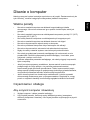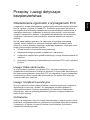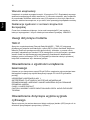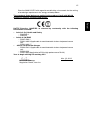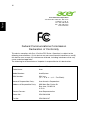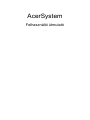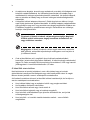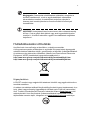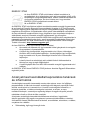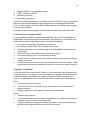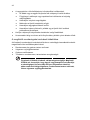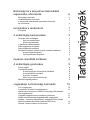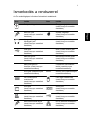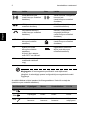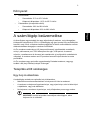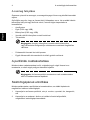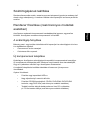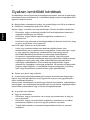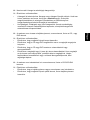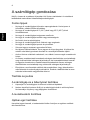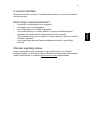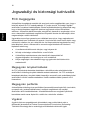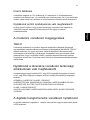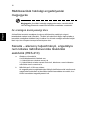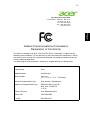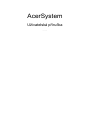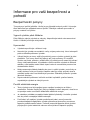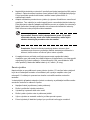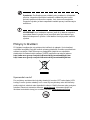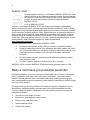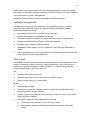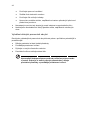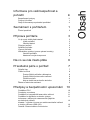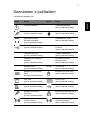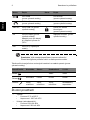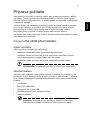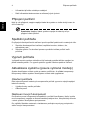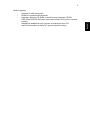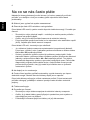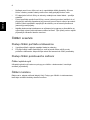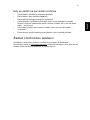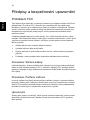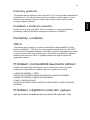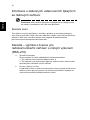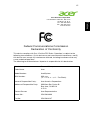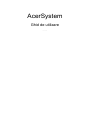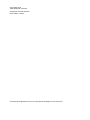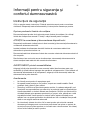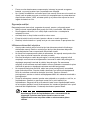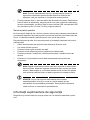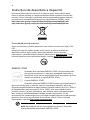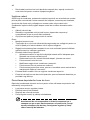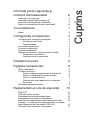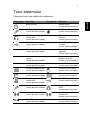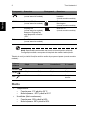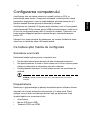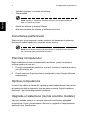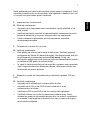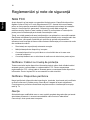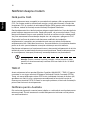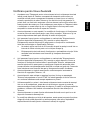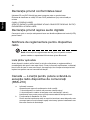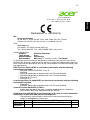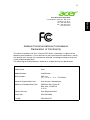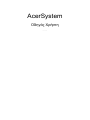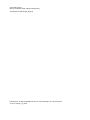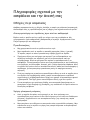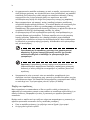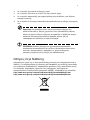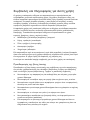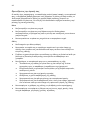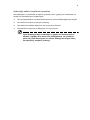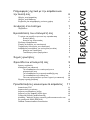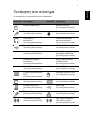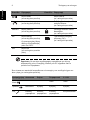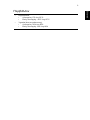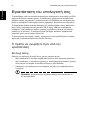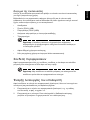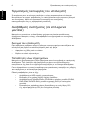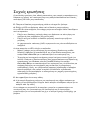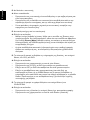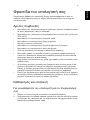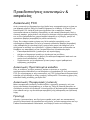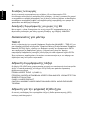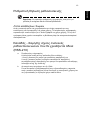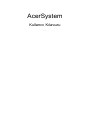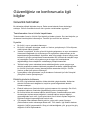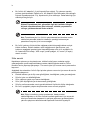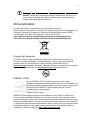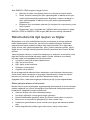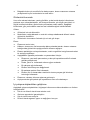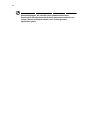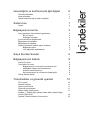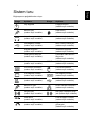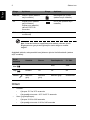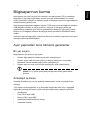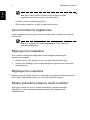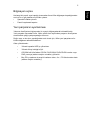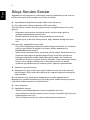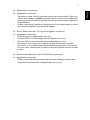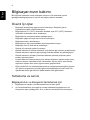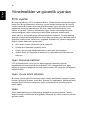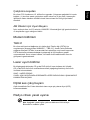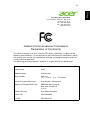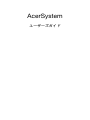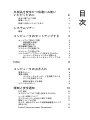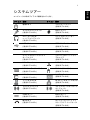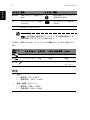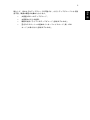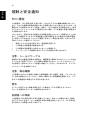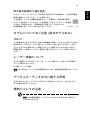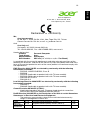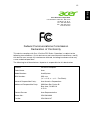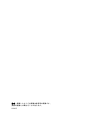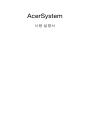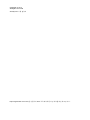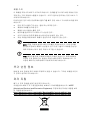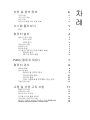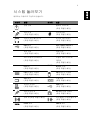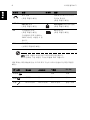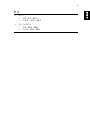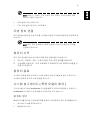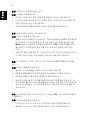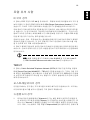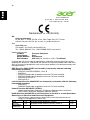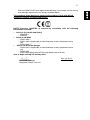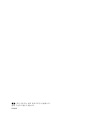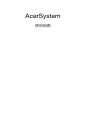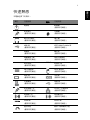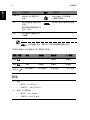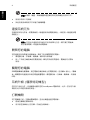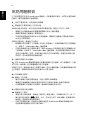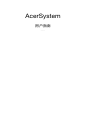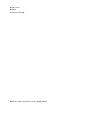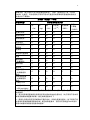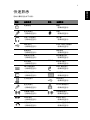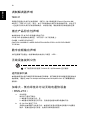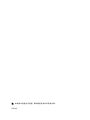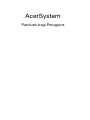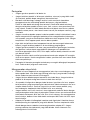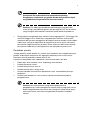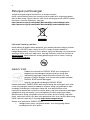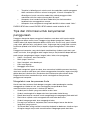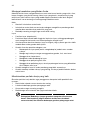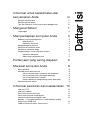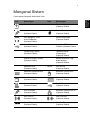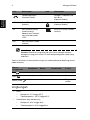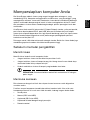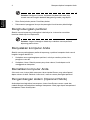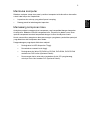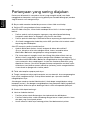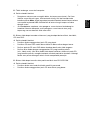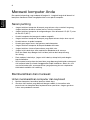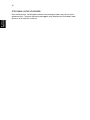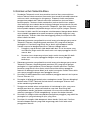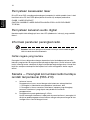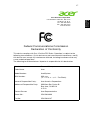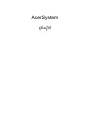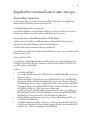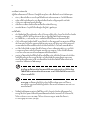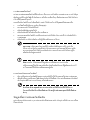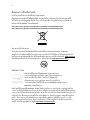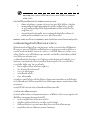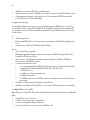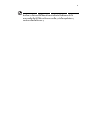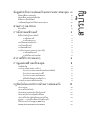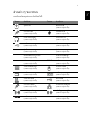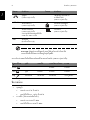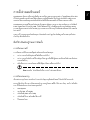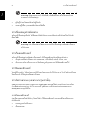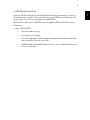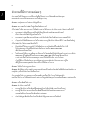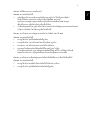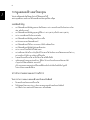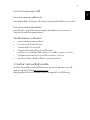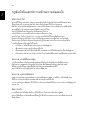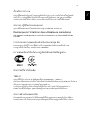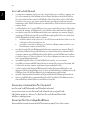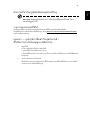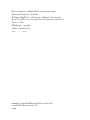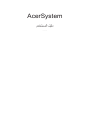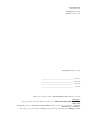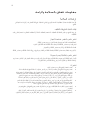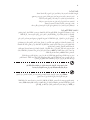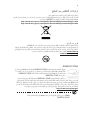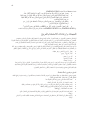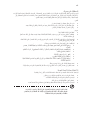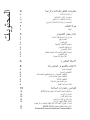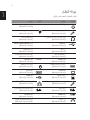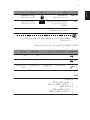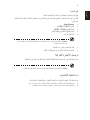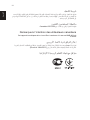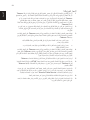Pagina laadt ...
Pagina laadt ...
Pagina laadt ...
Pagina laadt ...
Pagina laadt ...
Pagina laadt ...
Pagina laadt ...
Pagina laadt ...
Pagina laadt ...
Pagina laadt ...
Pagina laadt ...
Pagina laadt ...
Pagina laadt ...
Pagina laadt ...
Pagina laadt ...
Pagina laadt ...
Pagina laadt ...
Pagina laadt ...
Pagina laadt ...
Pagina laadt ...
Pagina laadt ...
Pagina laadt ...
Pagina laadt ...
Pagina laadt ...
Pagina laadt ...
Pagina laadt ...
Pagina laadt ...
Pagina laadt ...
Pagina laadt ...
Pagina laadt ...
Pagina laadt ...
Pagina laadt ...
Pagina laadt ...
Pagina laadt ...
Pagina laadt ...
Pagina laadt ...
Pagina laadt ...
Pagina laadt ...
Pagina laadt ...
Pagina laadt ...
Pagina laadt ...
Pagina laadt ...
Pagina laadt ...
Pagina laadt ...
Pagina laadt ...
Pagina laadt ...
Pagina laadt ...
Pagina laadt ...
Pagina laadt ...
Pagina laadt ...
Pagina laadt ...
Pagina laadt ...
Pagina laadt ...
Pagina laadt ...
Pagina laadt ...
Pagina laadt ...
Pagina laadt ...
Pagina laadt ...
Pagina laadt ...
Pagina laadt ...
Pagina laadt ...
Pagina laadt ...
Pagina laadt ...
Pagina laadt ...
Pagina laadt ...
Pagina laadt ...
Pagina laadt ...
Pagina laadt ...
Pagina laadt ...
Pagina laadt ...
Pagina laadt ...
Pagina laadt ...
Pagina laadt ...
Pagina laadt ...
Pagina laadt ...
Pagina laadt ...
Pagina laadt ...
Pagina laadt ...
Pagina laadt ...
Pagina laadt ...
Pagina laadt ...
Pagina laadt ...
Pagina laadt ...
Pagina laadt ...
Pagina laadt ...
Pagina laadt ...
Pagina laadt ...
Pagina laadt ...
Pagina laadt ...
Pagina laadt ...
Pagina laadt ...
Pagina laadt ...
Pagina laadt ...
Pagina laadt ...
Pagina laadt ...
Pagina laadt ...
Pagina laadt ...
Pagina laadt ...
Pagina laadt ...
Pagina laadt ...
Pagina laadt ...
Pagina laadt ...
Pagina laadt ...
Pagina laadt ...
Pagina laadt ...
Pagina laadt ...
Pagina laadt ...
Pagina laadt ...
Pagina laadt ...
Pagina laadt ...
Pagina laadt ...
Pagina laadt ...
Pagina laadt ...
Pagina laadt ...
Pagina laadt ...
Pagina laadt ...
Pagina laadt ...
Pagina laadt ...
Pagina laadt ...
Pagina laadt ...
Pagina laadt ...
Pagina laadt ...
Pagina laadt ...
Pagina laadt ...
Pagina laadt ...
Pagina laadt ...
Pagina laadt ...
Pagina laadt ...
Pagina laadt ...
Pagina laadt ...
Pagina laadt ...
Pagina laadt ...
Pagina laadt ...
Pagina laadt ...
Pagina laadt ...
Pagina laadt ...
Pagina laadt ...
Pagina laadt ...
Pagina laadt ...
Pagina laadt ...
Pagina laadt ...
Pagina laadt ...
Pagina laadt ...
Pagina laadt ...
Pagina laadt ...
Pagina laadt ...
Pagina laadt ...
Pagina laadt ...
Pagina laadt ...
Pagina laadt ...
Pagina laadt ...
Pagina laadt ...
Pagina laadt ...
Pagina laadt ...
Pagina laadt ...
Pagina laadt ...
Pagina laadt ...
Pagina laadt ...
Pagina laadt ...
Pagina laadt ...
Pagina laadt ...
Pagina laadt ...
Pagina laadt ...
Pagina laadt ...
Pagina laadt ...
Pagina laadt ...
Pagina laadt ...
Pagina laadt ...
Pagina laadt ...
Pagina laadt ...
Pagina laadt ...
Pagina laadt ...
Pagina laadt ...
Pagina laadt ...
Pagina laadt ...
Pagina laadt ...
Pagina laadt ...
Pagina laadt ...
Pagina laadt ...
Pagina laadt ...
Pagina laadt ...
Pagina laadt ...
Pagina laadt ...
Pagina laadt ...
Pagina laadt ...
Pagina laadt ...
Pagina laadt ...
Pagina laadt ...
Pagina laadt ...
Pagina laadt ...
Pagina laadt ...
Pagina laadt ...
Pagina laadt ...
Pagina laadt ...
Pagina laadt ...
Pagina laadt ...
Pagina laadt ...
Pagina laadt ...
Pagina laadt ...
Pagina laadt ...
Pagina laadt ...
Pagina laadt ...
Pagina laadt ...
Pagina laadt ...
Pagina laadt ...
Pagina laadt ...
Pagina laadt ...
Pagina laadt ...
Pagina laadt ...
Pagina laadt ...
Pagina laadt ...
Pagina laadt ...
Pagina laadt ...
Pagina laadt ...
Pagina laadt ...
Pagina laadt ...
Pagina laadt ...
Pagina laadt ...
Pagina laadt ...
Pagina laadt ...
Pagina laadt ...
Pagina laadt ...
Pagina laadt ...
Pagina laadt ...
Pagina laadt ...
Pagina laadt ...
Pagina laadt ...
Pagina laadt ...
Pagina laadt ...
Pagina laadt ...
Pagina laadt ...
Pagina laadt ...
Pagina laadt ...
Pagina laadt ...
Pagina laadt ...
Pagina laadt ...
Pagina laadt ...
Pagina laadt ...
Pagina laadt ...
Pagina laadt ...
Pagina laadt ...
Pagina laadt ...
Pagina laadt ...
Pagina laadt ...
Pagina laadt ...
Pagina laadt ...
Pagina laadt ...

iii
Informatie voor uw veiligheid en
gemak
Veiligheidsinstructies
Lees deze instructies aandachtig door. Bewaar dit document voor toekomstige
naslag. Volg alle waarschuwingen en instructies die aangegeven zijn op het product
zelf.
Het product uitschakelen voordat het wordt schoongemaakt
Haal de stekker van dit apparaat uit het stopcontact voordat u het apparaat reinigt.
Gebruik geen vloeibare schoonmaakmiddelen of schoonmaakmiddelen uit
spuitbussen. Reinig alleen met een vochtige doek.
Waarschuwingen
• Geruik het apparaat niet in de buurt van water.
• Plaats het product niet op een instabiel wagentje, onderstel of tafel.
Het apparaat kan dan vallen, waarbij dit ernstig beschadigt.
• Sleuven en openingen zijn voor ventilatie; deze verzekeren het betrouwbaar
functioneren en beschermen tegen oververhitting.
Deze openingen mogen niet geblokkeerd of toegedekt worden.
Deze openingen mogen nooit geblokkeerd worden door het apparaat te
plaatsen op een bed, bank, kleed of een soortgelijk oppervlak.
Het apparaat mag nooit in de buurt of op een verwarming worden geplaatst.
Het mag niet worden ingebouwd, tenzij er genoeg ventilatie is.
• Steek nooit voorwerpen door de openingen van dit apparaat. Deze kunnen
contact maken met onderdelen waarop een gevaarlijk hoge spanning staat, of
kortsluiting veroorzaken wat kan resulteren in brand of een electrische schok.
Mors geen vloeistof op het apparaat.
• Plaats het product niet op een trillend oppervlak om beschadiging van interne
componenten en lekkage van de accu te voorkomen.
Elektriciteit gebruiken
• Dit apparaat moet op een stroombron worden aangesloten, zoals aangegeven
op het markeringslabel. Wanneer u niet zeker weet welk type stroom aanwezig
is, raadpleeg dan uw dealer of plaatselijk energiebedrijf.
• Plaats geen objecten op de netsnoer. Plaats het apparaat niet in het looppad
van anderen.
• Indien een verlengsnoer wordt gebruikt, zorg dat de totale ampèrebelasting op
de stekkerdoos niet meer is dan de belastingscapaciteit van de stroomkabel.
Let er op dat de totale ampèrebelasting van de apparaten in het stopcontact
niet de capaciteit van de zekering overschrijdt.

iv
• Zorg dat een stopcontact, verdeelstekker of verlengsnoer niet wordt
overbelast door het aansluiten van te veel apparaten. De totale belasting van
het systeem mag niet groter zijn dan 80% van de capaciteit van het vertakte
circuit. Als verdeelstekkers worden gebruikt, mag de totale belasting niet
groter zijn dan 80% van de ingangcapaciteit van de verdeelstekker.
• De adapter van het product is uitgerust met een geaarde stekker.
De stekker past alleen in een geaard stopcontact. Zorg dat het stopcontact
correct geaard is voordat u de stekker van de adapter insteekt. Plaats de
stekker niet in een stopcontact zonder aarde. Neem contact op met uw
elektricien voor details
Waarschuwing! De aardingspin is een veiligheidsmiddel.
Het gebruik van een stopcontact zonder correct aarding kan
resulteren in elektrische schok en/of verwonding.
Opmerking: De aardingspin is ook een goede bescherming tegen
onverwachte ruis van andere naburige elektrische apparaten die de
prestaties van dit product kunnen storen.
• Gebruik alleen het juiste type stroomkabel (meegeleverd in de doos met
accessoires). Dit dient een verwijderbaar snoer te zijn: UL listed/CSA
certificering, goedgekeurd door VDE of een vergelijkbare instelling. Maximum
lengte is 4,5 meter (15 feet).
Reparatie van het product
Probeer het apparaat niet zelf te repareren. Het apparaat openen of het verwijderen
van de behuizing kan u blootstellen aan gevaarlijke stroomspanningen of andere
risico’s. Laat elke reparatie over aan gekwalificeerd onderhoudspersoneel.
Verwijder de kabel uit het stopcontact en laat gekwalificeerd onderhoudspersoneel
het apparaat repareren in de volgende gevallen:
• Wanneer de netsnoer- of stekker beschadigd of versleten is.
• Wanneer vloeistof in het apparaat is gemorst.
• Wanneer het product heeft blootgestaan aan regen of water.
• Het apparaat is gevallen of de behuizing is beschadigd.
• Het apparaat vertoont duidelijke verandering in de prestaties. Dit geeft aan dat
het apparaat aan een onderhoudsbeurt toe is.
• Wanneer het product niet normaal werkt terwijl de bedieningsinstructies
gevolgd zijn.

v
Opmerking: Stel alleen die zaken bij die worden behandeld in de
gebruiksaanwijzing. Onjuist bijstellen van andere zaken kan schade
veroorzaken en kan tot gevolg hebben dat uigebreide
werkzaamheden door een gekwalificeerde technicus nodig zijn om
het product weer in de normale toestand te brengen.
WAARSCHUWING: Gevaar op explosie indien de batterij niet correct
opnieuw geplaatst wordt. Vervang enkel door hetzelfde of
equivalente type aanbevolen door de fabrikant. Werp versleten
batterijen weg in navolging van de instructies van de fabrikant.
Veiligheid met betrekking tot de telefoonlijn
• Koppel altijd alle telefoonlijnen los van de wandcontactdoos voordat het
apparaat gerepareerd of gedemonteerd wordt.
• Gebruik geen telefoonlijn (anders dan draadloos type) tijdens onweer.
Er bestaat een klein risico op electrische schok door blikseminslag.
Instructies voor weggooien
Gooi dit elektronisch apparaat niet zomaar in de prullenbak. Om vervuiling te
voorkomen en het milieu zo veel mogelijk te beschermen, biedt u het apparaat aan
voor recycling. Voor meer informatie over de WEEE (Waste from Electrical and
Electronics Equipment , afval van elektronische en elektrotechnische apparaten),
bezoekt u
http://www.acer-group.com/public/Sustainability/sustainability01.htm
http://www.acer-group.com/public/Sustainability/sustainability04.htm

vi
Advies over kwik
Voor projectors of elektronische producten met een LCD/CRT monitor of scherm:
Lamp(en) in dit product bevatten kwik en dienen gerecycled of aangeboden te
worden volgens de lokale of nationale wetten. Voor meer informatie, neemt u
contact op met de Electronic Industries Alliance op www.eiae.org
. Voor meer
informatie over het wegdoen van de lamp, zie www.lamprecycle.org
.
ENERGY STAR
De met ENERGY STAR gemarkeerde producten van Acer besparen
geld doordat wordt bespaard op energiekosten en sparen het
milieu zonder functies of prestaties in te boeten. Acer presenteert
haar klanten trots producten met de ENERGY STAR-markering.
Wat is ENERGY STAR?
Producten met de markering ENERGY STAR gebruiken minder
energie en voorkomen de uitstoot van broeikasgassen, doordat ze voldoen aan de
strikte richtlijnen voor energie-efficiëntie van de U.S. Environmental Protection
Agency. Acer is er op gericht wereldwijd producten en diensten te leveren die
klanten helpen geld en energie te sparen en de kwaliteit van het milieu te
verbeteren. Hoe meer energie we kunnen besparen door hogere energie-efficiëntie,
hoe meer we broeikasgassen kunnen verminderen en daarmee het risico op
klimaatverandering. Voor meer informatie, zie http://www.energystar.gov
.
Met ENERGY STAR gemarkeerde producten van Acer:
• Produceren minder warmte en reduceren de noodzaak van koeling, en
een warmer klimaat.
• De display is geconfigureerd om na minder dan 10 minuten inactiviteit in
de slaapstand te gaan. De computer is geconfigureerd om na minder dan
30 minuten inactiviteit in de slaapstand te gaan.
• Wek de computer uit de slaapstand door op het toetsenbord te drukken
of de muis te bewegen.
• Computers besparen meer dan 80% energie in de "slaapstand".
ENERGY STAR en de ENERGIE STAR-markering zijn in de V.S. gedeponeerde
merken.
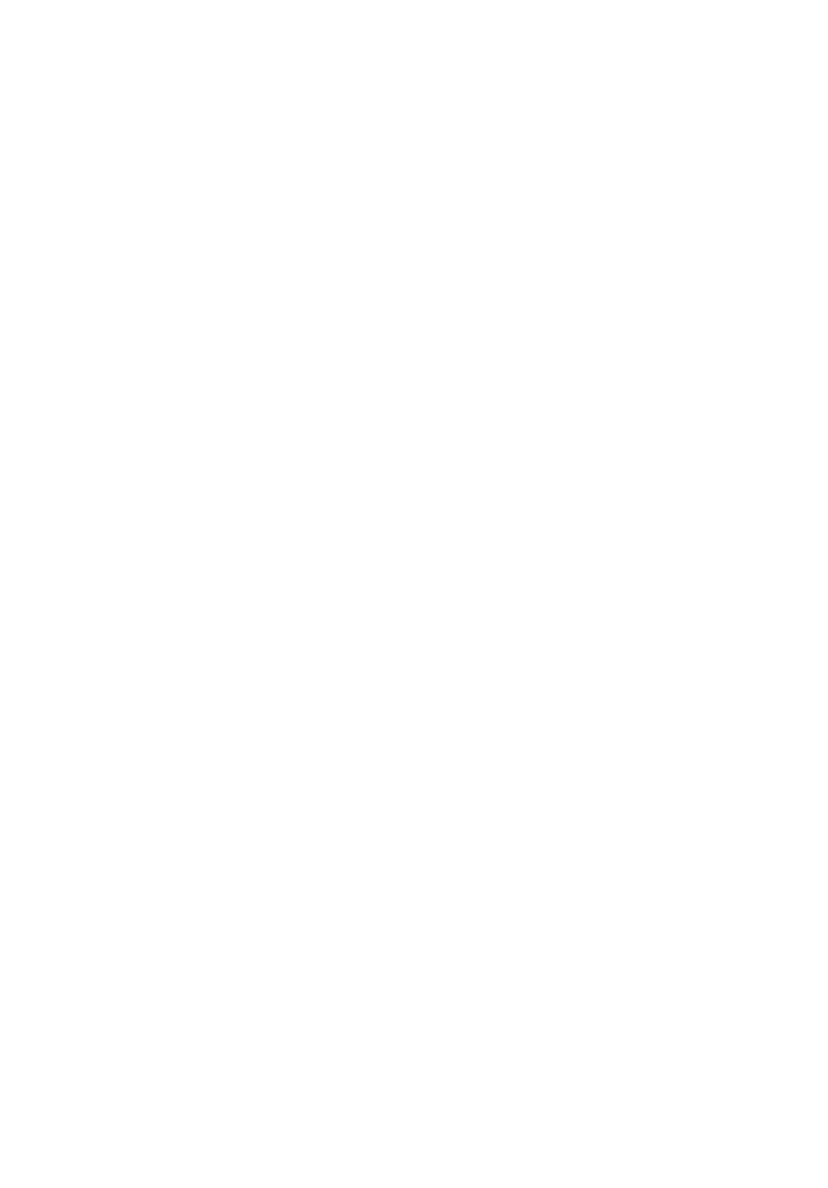
vii
Tips en informatie voor gebruiksgemak
Gebruikers van computers kunnen na lang gebruik oogklachten of hoofdpijn
krijgen. Gebruikers lopen ook het risico op andere fysieke klachten door ruime tijd
(urenlang) achter een beeldscherm te zitten. Lange werkperiodes, slechte houding,
slechte werkgewoonten, spanning, ongeschikte werkcondities, persoonlijke
gezondheid en andere factoren beïnvloeden het risico op fysieke klachten.
Onjuist gebruik van de computer kan leiden tot carpal tunnel syndroom,
peesontsteking, peesschedeontsteking of andere spier/gewrichtstoringen. De
volgende symptomen kunnen optreden in handen, polsen, armen, schouders, nek
of rug:
• Ongevoeligheid, of een brandend of tintelend gevoel.
• Pijnlijk, ruw of week gevoel.
• Pijn, opzwelling of kloppen.
• Stijfheid of spanning.
• Koudheid of zwakte.
Als u deze symptomen heeft, of ander terugkeren of aanhouden ongemak
en/of pijn die te maken heeft met het gebruik van de computer, neem dan
onmiddellijk contact op met een arts en informeer de arbodienst van uw bedrijf.
De volgende onderdelen bevatten tips voor een comfortabeler computergebruik.
Zoek de houding waarin u zich prettig voelt
Deze houding vindt u door de kijkhoek van de monitor te veranderen, een voetrust
te gebruiken, of de zithoogte te vergroten; probeer de prettigste houding te vinden.
Let op de volgende aanwijzingen:
• Blijf niet te lang in één vast houding zitten.
• Ga niet naar voren en/of achteren hangen.
• Sta regelmatig op en loop wat om de spanning op uw beenspieren te
verlichten.
• Neem korte rustmomenten in acht om uw nek en schouders te ontspannen.
• Let op dat u uw schouders niet aanspant of ophaalt.
• Plaats de monitor, toetsenbord en muis zodanig dat ze goed binnen bereik
liggen.
• Als u meer naar de monitor dan naar documenten kijkt, plaats dan de monitor
in het midden van uw bureau om het aanspannen van de nekspieren te
minimaliseren.
Let op uw zicht
Lang naar het beeldscherm kijken, onjuiste bril of contactlenzen,
lichtweerspiegelingen, uitbundige of te weinig verlichting, slecht afgestelde
beeldschermen, te kleine lettertypes en beeldschermen met weinig contrast zijn
factoren die spanning op uw ogen vergroten. Het volgende deel biedt aanwijzingen
om spanning op de ogen te verminderen.

viii
Ogen
• Gun uw ogen regelmatig rust.
• Geef uw ogen af en toe een pauze door even van het beeldscherm weg te
kijken en op een punt veraf te focussen.
• Knipper regelmatig zodat uw ogen niet uitdrogen.
Weergave
• Houd het beeldscherm schoon.
• Houd uw hoofd een stukje hoger dan de bovenrand van het beeldscherm,
zodat uw ogen naar beneden kijken als u naar het midden van het
beeldscherm kijkt.
• Stel de helderheid en/of contrast van het beeldscherm in op een comfortabel
niveau zodat tekst goed leesbaar en afbeeldingen goed zichtbaar zijn.
• Voorkom schitteringen en reflecties door:
• Plaats het beeldscherm zodanig dat de zijkant naar venster of lichtbron is
gekeerd.
• Minimaliseer het licht in de kamer met gordijnen, lamellen of luxaflex.
• Gebruik een taaklicht.
• Verander de kijkhoed van het beeldscherm.
• Gebruik een schittering-reductiefilter.
• Gebruik een klep rond het beeldscherm, zoals een stuk karton dat aan de
bovenkant van het beeldscherm is geplakt.
• Zorg dat het beeldscherm niet in een onprettige kijkhoek staat.
• Zorg dat u niet gedurende lange tijd in een heldere lichtbron, zoals een open
raam, hoeft te kijken.
Goede werkgewoonten ontwikkelen
Ontwikkel de volgende werkgewoonten om het omgaan met de computer meer
ontspannen en productiever te maken:
• Neem regelmatig en vaak korte pauzes.
• Doe een aantal rekoefeningen.
• Adem zo vaak mogelijk frisse lucht in.
• Sport regelmatig en zorg dat u gezond blijft.
Waarschuwing! We raden u niet aan de computer op een sofa of
in bed te gebruiken. Als dit onvermijdelijk is, werk dan slechts
gedurende korte periodes, neem vaak pauzes en doe
rekoefeningen.

Inhoud
Informatie voor uw veiligheid en gemak iii
Veiligheidsinstructies iii
Instructies voor weggooien v
Tips en informatie voor gebruiksgemak vii
Systeemtour 1
Omgeving 3
De computer instellen 4
Essentiële informatie voordat u de computer gebruikt 4
Kies een plaats 4
Het pakket openen 4
De randapparatuur aansluiten 5
De computer starten 5
De computer uitschakelen 5
Het systeem upgraden 5
De computer openen 6
Nieuwe componenten instellen 6
Veelgestelde vragen 7
De behandeling van de computer 9
Belangrijke tips 9
Reiniging en onderhoud 9
De computer en het toetsenbord reinigen 9
Uw aanwijsapparaat schoonmaken 10
De monitor reinigen 10
Wanneer neemt u contact op met een
onderhoudstechnicus 10
Technische ondersteuning vragen 10
Voorschriften- en veiligheidsmededeling11
FCC verklaring 11
Modemverklaringen 12
Verklaring stralingsnormering 12
Verklaring m.b.t. de digitale audio-uitgang 13
Radio-apparaat Reguleringsbericht 13
Canada – Licentievrijstelling voor
radiocommunicatieapparaten met een laag vermogen
(RSS-210) 13
Federal Communications Commission 16
Inhoud

Opmerking: Alle tekeningen in de handleiding zijn diagrammen.
Wat de kwantiteit en stijl van de componenten betreft, is kern het belangrijkste.

1
Nederlands
Systeemtour
De voorkant van de computer bevat het volgende:
icon Beschrijving icon Beschrijving
Aan/uit knop Diskettestation
(alleen bij geselecteerde
modellen)
Microfoon aansluiting
(alleen bij geselecteerde
modellen)
Optisch station
(alleen bij geselecteerde
modellen)
Luidspreker of
koptelefoon aansluiting
(alleen bij geselecteerde
modellen)
Kaartlezer
(alleen bij geselecteerde
modellen)
USB poort
(alleen bij geselecteerde
modellen)
IEEE 1394/FireWire-
aansluiting
(alleen bij geselecteerde
modellen)
Knop Kopiëren
(alleen bij geselecteerde
modellen)
Knop Back-up
(alleen bij geselecteerde
modellen)
Medianavigatie-interface
(alleen bij geselecteerde
modellen)
Verwisselbare harde
schijfdragers
(alleen bij geselecteerde
modellen)
RCA-aansluiting
(alleen bij geselecteerde
modellen)
SPDIF S/PDIF-poort
(alleen bij geselecteerde
modellen)
PS/2 Toetsenbord
aansluiting
(alleen bij geselecteerde
modellen)
PS/2 Muis aansluiting
(alleen bij geselecteerde
modellen)
VGA-poort
(alleen bij geselecteerde
modellen)
Seriële poort
(alleen bij geselecteerde
modellen)
Printer aansluiting
(alleen bij geselecteerde
modellen)
USB poort
(alleen bij geselecteerde
modellen)
Microfoon aansluiting
(alleen bij geselecteerde
modellen)
RJ-45 Ethernet aansluiting
(alleen bij geselecteerde
modellen)

2
Nederlands
Systeemtour
Opmerking: Bovenstaande specificaties dienen slechts ter
referentie. De exacte configuratie van de PC is afhankelijk van het
aangeschafte model.
De onderstaande tabel geeft de functies weer van de audio-aansluitingen aan de
achterzijde (alleen voor bepaalde modellen):
Lijn-in aansluiting
(alleen bij geselecteerde
modellen)
Lijn-uit aansluiting
(alleen bij geselecteerde
modellen)
Hdmi-poort
(alleen bij geselecteerde
modellen)
ESATA-poort
(alleen bij geselecteerde
modellen)
Herstelknop
(alleen bij geselecteerde
modellen)
Netwerk / indicatoren van
harde schijf
(alleen bij geselecteerde
modellen)
USB 3.0 USB 3.0-poorten
(alleen voor bepaalde
modellen)
Sleuf voor Kensington-slot
(alleen bij geselecteerde
modellen)
DP Display-poort
(alleen voor bepaalde
modellen)
De Displaypoort-adapter
is alleen beschikbaar op
“DP1”.
Gelijkstroomaansluiting
(alleen voor bepaalde
modellen)
DVI DVI-poort
(voor geselecteerde
modellen)
Kleur/
Gebruik
Hoofdtelefoon Stereo Quadrafonisch 5.1 CH
Blauw
Achterzijde Achterzijde
Groen
Hoofdtelefoon
Voorzijde Voorzijde Voorzijde
Roze
Microfoon-in Microfoon-in Microfoon-in Midden/woofer
icon Beschrijving icon Beschrijving

3
Nederlands
Omgeving
• Temperatuur:
• In gebruik: 5°C tot 35°C
• Niet in gebruik: -20°C tot 65°C
• Vochtigheidsgraad (geen condensvorming):
• In gebruik: 20% tot 80%
• Niet in gebruik: 20% tot 80%

4
Nederlands
De computer instellen
De computer instellen
De AcerSystem is een veelzijdig en krachtig systeem dat een Intel CPU
ondersteunt. De computer maakt gebruik van de allernieuwste busarchitectuur die
zorgt voor een hogere systeemefficiëntie en het systeem helpt verschillende
multimedia- en softwaretoepassingen te ondersteunen. Dit verbetert de
systeemefficiëntie en helpt het systeem diverse multimedia –en
softwaretoepassingen te ondersteunen.
De AcerSystem gebruikt standaard I/O (Input/Output) interfaces, zoals een seriële
poort, parallelle poort, PS/2 aansluitingen voor toetsenbord en muis,
USB aansluitingen, twee microfoon aansluitingen en aansluitingen voor stereo lijn-
uit (één aan de voorkant en één aan de achterkant) en een stereo lijn-in aansluiting.
Het systeem kan extra randapparatuur gebruiken via deze I/O aansluitingen.
Het systeem heeft daarnaast ondersteuning voor een optioneel hoge snelheidsfax/
data modem of extra LAN (locan area network) kaart.
Essentiële informatie voordat u de computer
gebruikt
Kies een plaats
De optimale plaats voor uw computer selecteren:
• Plaats het systeem niet in de buurt van andere electrische apparaten.
• Plaats het systeem niet op een plek waar veel gelopen wordt, of waar mensen
op de stroomkabel of andere kabels kunnen stappen.
• Plaats het systeem niet op een plek waar het erg stoffig of vochtig is.
PAS OP: Gebruik de standaard als u de pc rechtop plaatst.
Het pakket openen
Open het pakket voorzichtig en bewaar de verpakking om in de toekomst te kunnen
gebruiken.
Zorg dat alle onderdelen aanwezig en in een goede staat zijn. Wanneer een van de
volgende onderdelen ontbreken of beschadigd lijken te zijn, neem dan onmiddellijk
contact op met uw dealer.
•AcerSystem
• Muis (PS/2 of USB)
•Toetsenbord (PS/2 of USB)
• Draadloos toetsenbord met aanwijsfunctie

5
Nederlands
• Afstandsbediening voor Microsoft
®
Windows Media Center Edition
Opmerking: De configuratie van muis, toetsenbord, draadloos
toetsenbord of afstandsbediening kan verschillen per model.
• Gebruikershandleiding en Starterposter
• Andere documenten en software.
De randapparatuur aansluiten
Wanneer alles is aangesloten, kunt u de stroomkabel in het systeem steken,
en het andere eind in een stopcontact.
Opmerking: Sluit de stroomkabel pas aan wanneer alle andere
apparaten zijn aangesloten op het systeem.
De computer starten
Na het aansluiten van alle randapparatuur, start u de computer op door
onderstaande stappen te volgen:
1 Schakel alle randapparatuur in, zoals monitor, printer, fax, luidsprekers, enz.
2 Schakel de computer in. Wanneer het opstarten voltooid is, kunt u de
computer gebruiken.
De computer uitschakelen
Selecteer in het “Start” menu, “Computer uitschakelen” en klik op OK.
Wanneer het systeem crasht, drukt u op de aan/uit knop en houdt u deze vier
seconden vast. Nadat het systeem is uitgeschakeld, schakelt u de randapparatuur
uit.
Het systeem upgraden
U kunt het AcerSystem systeem snel en makkelijk uitbreiden door componenten
toe te voegen. U kunt ook de componenten van het AcerSystem systeem
opwaarderen.

6
Nederlands
De computer instellen
De computer openen
Voordat u panelen of bedekking gaat verwijderen, controleer of de computer is
uitgeschakeld en haal de stroomkabel uit het stopcontact.
• Verwijder de twee schroeven van de zijkant.
• Schuif het paneel terug en weg.
Nieuwe componenten instellen
U kunt alleen componenten gebruiken die compatibel zijn met AcerSystem
computers. Voordat u nieuwe componenten kiest, vraagt u uw geautoriseerde Acer
dealer of het deel kan werken in het AcerSystem systeem.
Om correcte instelling en installatie te verzekeren, leest u de handleiding van de
nieuwe componenten.
Mogelijke upgrades zijn:
• Upgrade naar High Capacity HDD.
• Het geheugen uitbreiden.
• Upgrade van een CD-ROM station naar CD-RW, DVD-ROM, DVD/CD-RW
combo of DVD brander (alleen bij geselecteerde modellen).
• Installeer extra interfacekaarten in lege PCI sleuven, bijvoorbeeld PCI fax/
modem kaart (alleen bij geselecteerde modellen).

7
Nederlands
Veelgestelde vragen
De volgende vragen geven mogelijke situaties weer die zich tijdens het gebruik van
uw computer kunnen voordoen. Elke vraag wordt gevolgd door eenvoudige
antwoorden en oplossingen voor het probleem.
V: Ik heb de stroomschakelaar ingedrukt, maar het systeem start niet.
A: Controleer de LED dat zich boven de stroomschakelaar bevindt.
Als de LED niet brandt wil dit zeggen dat het systeem geen stroom ontvangt. Voer
één van de volgende handelingen uit:
• Controleer of de voltageselectieschakelaar op the achterpaneel van de
computer is ingesteld op het juiste voltage.
• Controleer of het netsnoer goed in het stopcontact zit.
• Als u een verlengsnoer met contactdoos of een stekkerverdeeldoos met een
overspanningsbeveiliging gebruikt, zorg er dan voor dat deze op het
stopcontact is aangesloten en is ingeschakeld.
Als de LED brandt, controleert u het volgende:
• Is er een diskette in het diskettestation geplaatst waarmee het systeem niet
kan worden opgestart (een diskette zonder systeembestanden)? Zo ja:
verwijder de diskette of vervang deze door een diskette met
systeembestanden en druk op Ctrl + Alt + Del om de computer opnieuw op te
starten.
• Het is mogelijk dat er bestanden van het besturingssysteem zijn beschadigd of
ontbreken. Plaats de opstartdiskette die u tijdens de installatie van Windows
hebt gemaakt, in het diskettestation en druk op Ctrl + Alt + Del om de
computer opnieuw te starten. Hierdoor wordt automatisch een
systeemdiagnose gemaakt en de nodige herstelactiviteiten uitgevoerd. Als het
diagnoseprogramma echter nog steeds een probleem aangeeft, dient u
mogelijk het herstelproces uit te voeren om de fabrieksinstellingen van het
systeem te herstellen.
V: Er wordt niets op het scherm weergegeven.
A: De functie voor stroombeheer van de computer schakelt het scherm
automatisch uit om stroom te besparen. Druk op een willekeurige knop om het
scherm weer te activeren.
Als een toets niet werkt, kunt u uw computer opnieuw starten. Als het opnieuw
starten van uw computer niet werkt, neem dan contact op met uw leverancier of
onze dienst voor technische ondersteuning.

8
Nederlands
V: De printer werkt niet.
A: Doe het volgende:
• Controleer of de printer op een stopcontact is aangesloten en is ingeschakeld.
• Controleer of de printerkabel goed op de parallelle poort van de computer en
op de overeenkomstige poort op de printer is aangesloten.
• Raadpleeg de documentatie van de printer voor aanvullende informatie over
de printer.
V: Er komt geen geluid uit de computer.
A: Controleer het volgende:
• Het volume is mogelijk gedempt. Zoek op de taakbalk het pictogram voor
volumeregeling op. Als op het pictogram een rondje met een rode streep wordt
weergegeven, klikt u op het pictogram en schakelt u het selectievakje
Dempen uit. U kunt ook op de volumeregeling/demping-knop op uw
USB-toetsenbord drukken om het geluid in of uit te schakelen.
• Als er een oor- of hoofdtelefoon of externe luidsprekers zijn aangesloten op de
lijn-uit-poort van uw computer, worden de interne of ingebouwde luidsprekers
automatisch uitgeschakeld.
V: Het systeem kan de gegevens op een diskette, vaste schijf, cd of dvd niet
lezen.
A: Controleer het volgende:
• Zorg ervoor dat u het juiste type schijf gebruikt.
• Controleer of de cd of dvd juist in het station is geplaatst.
• Controleer of de cd of dvd schoon is en geen krassen bevat.
• Controleer het station door een goed (onbeschadigde) schijf te gebruiken.
Wanneer het station de informatie op de goede schijf niet kan lezen, dan kan
er een probleem zijn met het station. Neem in dat geval contact op met uw
leverancier of de afdeling voor technische ondersteuning.
V: Het systeem kan geen data wegschrijven naar de harde schijf of de cd-r/cd-
rw-drive.
A: Controleer het volgende:
• Controleer of de diskette of de vaste schijf niet tegen schrijven is beveiligd.
• Zorg ervoor dat u het juiste type schijf of diskette gebruikt.

9
Nederlands
De behandeling van de computer
Lees de belangrijke instructies in dit gedeelte. Door deze instructies op te volgen,
kunt u de levensduur van uw computer aanzienlijk verlengen.
Belangrijke tips
• Stel de computer niet bloot aan direct zonlicht. Plaats de computer niet in de
buurt van warmtebronnen, zoals een radiator.
• Stel de computer niet bloot aan temperaturen lager dan 0°C (32°F), of hoger
dan 35°C (95°F).
• Stel de computer niet bloot aan magnetische velden.
• Stel de computer niet bloot aan regen of vocht.
• Mors geen water op de computer.
• Stel de computer niet bloot aan zware schokken of trillingen.
• Stel de computer niet bloot aan stof en vuil.
• Plaats het systeem nooit op oneffen oppervlakten.
• Ga niet op het netsnoer staan en plaats hierop geen zware voorwerpen. Houd
het netsnoer en andere snoeren uit de buurt van looproutes.
• Trek bij het verwijderen van het netsnoer uit het stopcontact niet aan het snoer
zelf, maar aan de stekker.
• Bij gebruik van een verlengsnoer mag het totale aantal ampères van de
aangesloten apparatuur het aantal ampères van het verlengsnoer niet
overschrijden. Tevens mag de totale belasting van alle apparatuur die op één
stopcontact is aangesloten, de belasting van de zekering niet overschrijden.
• Raadpleeg de documentatie bij uw software om na te gaan of u andere
combinaties van resolutie en kleur kunt selecteren. Deze bijstellingen kunnen
de weergave van het scherm mogelijk verbeteren.
Reiniging en onderhoud
De computer en het toetsenbord reinigen
1 Schakel de computer uit en neem de stekker uit het stopcontact.
2 Gebruik een zachte doek die is bevochtigd met water en veeg de buitenzijde
van de computer en het toetsenbord voorzichtig af. Gebruik geen vloeibare
reinigingsmiddelen of reinigingsmiddelen in spuitbussen.

10
Nederlands
Uw aanwijsapparaat schoonmaken
Een standaard muis (met rubberen bal) schoonmaken
1 Open het draaideksel aan de onderzijde van de muis.
2 Haal de rubberen bal uit de muis en veeg de bal af met een zachte, vochtige
doek.
3 Plaats de bal terug en schroef het draaideksel dicht.
Een optische muis schoonmaken
Gebruikers van een optische muis dienen de bijgeleverde documentatie voor
onderhoudsinstructies te raadplegen.
De monitor reinigen
Houd het scherm schoon. Raapleeg voor reinigingsinstructies de documentatie bij
uw monitor.
Wanneer neemt u contact op met een
onderhoudstechnicus
• Als u de computer hebt laten vallen en deze beschadigd is.
• Als er vloeistof in de computer is gelekt.
• Als de computer niet goed functioneert.
• Als het computerprobleem nog niet is opgelost nadat u de tips voor het
oplossen van de problemen in het gedeelte "Veelgestelde vragen" hebt
geprobeerd pagina 7.
• Als uw probleem niet voorkomt in het gedeelte "Veelgestelde vragen"
pagina 7.
• Als u internet onderdelen van uw computer wilt vervangen of opwaarden.
Technische ondersteuning vragen
Voor technische ondersteuning neemt u contact op met uw leverancier of
distribiteur. U kunt ook de website bezoeken (http://www.acer.com
) voor informatie
over hoe en waar u contact kunt opnemen met de servicecentra in uw buurt.

11
Nederlands
Voorschriften- en
veiligheidsmededeling
FCC verklaring
Dit apparaat is getest en voldoet aan de voorschriften voor een digitaal apparaat
van klasse B conform Deel 15 van de FCC-regels. Deze voorschiften zijn opgesteld
om een redelijke bescherming te bieden tegen schadelijke interferentie bij gebruik
binnenshuis. Deze apparatuur genereert en gebruikt radiogolven en kan deze
uitstralen. Als de apparatuur niet overeenkomstig de instructies wordt geïnstalleerd,
kan dit storingen veroorzaken in de ontvangst van radio of televisie.
Er kan echter geen garantie worden gegeven dat bepaalde installaties storingsvrij
zullen functioneren. U kunt controleren of de apparatuur storing veroorzaakt door
deze uit te schakelen. Als de storing stopt, wordt deze waarschijnlijk veroorzaakt
door de apparatuur. Veroorzaakt de apparatuur storingen in radio- of
televisieontvangst, dan kan de gebruiker de storing proberen te verhelpen door één
of meer van de volgende maatregelen te nemen:
• Draai de televisie- of radioantenne totdat de storing stopt.
• Vergroot de afstand tussen de apparatuur en de radio of televisie.
• Sluit de apparatuur aan op een ander circuit dan dat waarop de radio en
televisie zijn aangesloten.
• Neem contact op met uw dealer of een ervaren radio/televisie reparateur voor
hulp.
Verklaring: Afgeschermde kabels
Om te voldoen aan de FCC-richtlijnen, moeten alle verbindingen met andere
computerapparaten tot stand worden gebracht met afgeschermde kabels. Conform
de FCC-voorschriften moet u afgeschermde kabels gebruiken om andere
computers aan te sluiten. Voor de DVI-uitgang is een dual-link-kabel aanbevolen.
Verklaring: Randapparatuur
Alleen randapparaten (invoer/uitvoer apparaten, terminals, printers, enz.) die
voldoen aan de Klasse B voorschriften mogen op dit apparaat worden aangesloten.
Het gebruik van apparaten die niet voldoen aan de voorschriften resulteert
waarschijnlijk in storing van radio- en televisieontvangst.
Pas op
Wijzigingen aan de apparatuur zonder schriftelijke toestemming van de fabrikant
kunnen de bevoegdheid van de gebruiker voor het bedienen van de computer,
welke is verleend door de Federal Communications Commission, teniet doen.

12
Nederlands
Gebruiksvoorwaarden
Dit onderdeel voldoet aan de voorschriften van Deel 15 van de FCC-regels. Gebruik
is gebonden aan de volgende twee voorwaarden: (1) Dit apparaat
mag geen schadelijke interferentie veroorzaken, en (2) Dit apparaat moet ontvangen
interferentie accepteren, inclusief interferentie die een ongewenst effect kan
veroorzaken.
Verklaring van overeenstemming voor EU landen
Hierbij verklaart Acer dat deze PC in overeenstemming is met de essentiële eisten
en de andere relevante bepalingen van Richtlijn 1999/5/EC.
Modemverklaringen
TBR 21
Dit apparaat is goedgekeurd [Council Decision 98/482/EC- "TBR 21"] voor
aansluiting op het Public Switched Telephone Network (PSTN) via één enkele
terminal. Door de verschillen tussen de afzonderlijke PSTNs in verschillende landen,
vormt deze goedkeuring alleen geen onvoorwaardelijke garantie voor succesvol
functioneren op elk PSTN eindpunt. Indien u problemen ervaart, kunt u in eerste
instantie contact opnemen met uw leverancier.
Verklaring stralingsnormering
Het CD of DVD station dat wordt gebruikt in deze computer is een laserproduct. Het
classificatielabel van het CD of DVD station (hieronder getoond) bevindt zich op het
station.
LASERPRODUCT KLASSE 1
VOORZICHTIG: ONZICHTBARE LASERSTRALING INDIEN GEOPEND. VOORKOM
BLOOTSTELLING AAN STRAAL.
CLASS 1 LASER PRODUCT
CAUTION: INVISIBLE LASER RADIATION WHEN OPEN. AVOID EXPOSURE
TO BEAM.

13
Nederlands
Verklaring m.b.t. de digitale audio-uitgang
De optische aansluiting bevat geen laser of led (light emitting diode) van een hogere
klasse dan klasse I.
Radio-apparaat Reguleringsbericht
Opmerking: Onderstaande informatie over regelgeving is alleen voor
modellen met wireless LAN en/of Bluetooth.
Lijst van landen waarop dit van toepassing is
Dit apparaat mag alleen gebruikt worden volgens de reguleringen en beperkingen
die gelden in het land van gebruik. Voor meer informatie neemt u contact op met
het plaatstelijke kantoor van het land van gebruik.
Zie http://ec.europa.eu/enterprise/rtte/implem.htm voor de nieuwste landenlijst.
Canada – Licentievrijstelling voor
radiocommunicatieapparaten met een laag
vermogen (RSS-210)
a Algemene informatie
Gebruik is gebonden aan de volgende twee voorwaarden:
1. Dit apparaat mag geen interferentie veroorzaken, en
2. dit apparaat moet elke interferentie accepteren, inclusief interferentie
die ongewenste werking van het apparaat tot gevolg kan hebben.
b Werking op 2,4 GHz frequentieband
Om radio-interferentie op de dienst waaraan de vergunning is verleend te
voorkomen, dient het apparaat binnenshuis gebruikt te worden, en dient
voor installatie buitenshuis een vergunning aangevraagd te worden.
Pagina laadt ...
Pagina laadt ...
Pagina laadt ...

Opmerking: Alle tekeningen in de handleiding zijn diagrammen. Wat de
kwantiteit en stijl van de componenten betreft, is kern het belangrijkste.
V12A3
Pagina laadt ...
Pagina laadt ...
Pagina laadt ...
Pagina laadt ...
Pagina laadt ...
Pagina laadt ...
Pagina laadt ...
Pagina laadt ...
Pagina laadt ...
Pagina laadt ...
Pagina laadt ...
Pagina laadt ...
Pagina laadt ...
Pagina laadt ...
Pagina laadt ...
Pagina laadt ...
Pagina laadt ...
Pagina laadt ...
Pagina laadt ...
Pagina laadt ...
Pagina laadt ...
Pagina laadt ...
Pagina laadt ...
Pagina laadt ...
Pagina laadt ...
Pagina laadt ...
Pagina laadt ...
Pagina laadt ...
Pagina laadt ...
Pagina laadt ...
Pagina laadt ...
Pagina laadt ...
Pagina laadt ...
Pagina laadt ...
Pagina laadt ...
Pagina laadt ...
Pagina laadt ...
Pagina laadt ...
Pagina laadt ...
Pagina laadt ...
Pagina laadt ...
Pagina laadt ...
Pagina laadt ...
Pagina laadt ...
Pagina laadt ...
Pagina laadt ...
Pagina laadt ...
Pagina laadt ...
Pagina laadt ...
Pagina laadt ...
Pagina laadt ...
Pagina laadt ...
Pagina laadt ...
Pagina laadt ...
Pagina laadt ...
Pagina laadt ...
Pagina laadt ...
Pagina laadt ...
Pagina laadt ...
Pagina laadt ...
Pagina laadt ...
Pagina laadt ...
Pagina laadt ...
Pagina laadt ...
Pagina laadt ...
Pagina laadt ...
Pagina laadt ...
Pagina laadt ...
Pagina laadt ...
Pagina laadt ...
Pagina laadt ...
Pagina laadt ...
Pagina laadt ...
Pagina laadt ...
Pagina laadt ...
Pagina laadt ...
Pagina laadt ...
Pagina laadt ...
Pagina laadt ...
Pagina laadt ...
Pagina laadt ...
Pagina laadt ...
Pagina laadt ...
Pagina laadt ...
Pagina laadt ...
Pagina laadt ...
Pagina laadt ...
Pagina laadt ...
Pagina laadt ...
Pagina laadt ...
Pagina laadt ...
Pagina laadt ...
Pagina laadt ...
Pagina laadt ...
Pagina laadt ...
Pagina laadt ...
Pagina laadt ...
Pagina laadt ...
Pagina laadt ...
Pagina laadt ...
Pagina laadt ...
Pagina laadt ...
Pagina laadt ...
Pagina laadt ...
Pagina laadt ...
Pagina laadt ...
Pagina laadt ...
Pagina laadt ...
Pagina laadt ...
Pagina laadt ...
Pagina laadt ...
Pagina laadt ...
Pagina laadt ...
Pagina laadt ...
Pagina laadt ...
Pagina laadt ...
Pagina laadt ...
Pagina laadt ...
Pagina laadt ...
Pagina laadt ...
Pagina laadt ...
Pagina laadt ...
Pagina laadt ...
Pagina laadt ...
Pagina laadt ...
Pagina laadt ...
Pagina laadt ...
Pagina laadt ...
Pagina laadt ...
Pagina laadt ...
Pagina laadt ...
Pagina laadt ...
Pagina laadt ...
Pagina laadt ...
Pagina laadt ...
Pagina laadt ...
Pagina laadt ...
Pagina laadt ...
Pagina laadt ...
Pagina laadt ...
Pagina laadt ...
Pagina laadt ...
Pagina laadt ...
Pagina laadt ...
Pagina laadt ...
Pagina laadt ...
Pagina laadt ...
Pagina laadt ...
Pagina laadt ...
Pagina laadt ...
Pagina laadt ...
Pagina laadt ...
Pagina laadt ...
Pagina laadt ...
Pagina laadt ...
Pagina laadt ...
Pagina laadt ...
Pagina laadt ...
Pagina laadt ...
Pagina laadt ...
Pagina laadt ...
Pagina laadt ...
Pagina laadt ...
Pagina laadt ...
Pagina laadt ...
Pagina laadt ...
Pagina laadt ...
Pagina laadt ...
Pagina laadt ...
Pagina laadt ...
Pagina laadt ...
Pagina laadt ...
Pagina laadt ...
Pagina laadt ...
Pagina laadt ...
Pagina laadt ...
Pagina laadt ...
Pagina laadt ...
Pagina laadt ...
Pagina laadt ...
Pagina laadt ...
Pagina laadt ...
Pagina laadt ...
Pagina laadt ...
Pagina laadt ...
Pagina laadt ...
Pagina laadt ...
Pagina laadt ...
Pagina laadt ...
Pagina laadt ...
Pagina laadt ...
Pagina laadt ...
Pagina laadt ...
Pagina laadt ...
Pagina laadt ...
Pagina laadt ...
Pagina laadt ...
Pagina laadt ...
Pagina laadt ...
Pagina laadt ...
Pagina laadt ...
Pagina laadt ...
Pagina laadt ...
Pagina laadt ...
Pagina laadt ...
Pagina laadt ...
Pagina laadt ...
Pagina laadt ...
Pagina laadt ...
Pagina laadt ...
Pagina laadt ...
Pagina laadt ...
Pagina laadt ...
Pagina laadt ...
Pagina laadt ...
Pagina laadt ...
Pagina laadt ...
Pagina laadt ...
Pagina laadt ...
Pagina laadt ...
Pagina laadt ...
Pagina laadt ...
Pagina laadt ...
Pagina laadt ...
Pagina laadt ...
Pagina laadt ...
Pagina laadt ...
Pagina laadt ...
Pagina laadt ...
Pagina laadt ...
Pagina laadt ...
Pagina laadt ...
Pagina laadt ...
Pagina laadt ...
Pagina laadt ...
Pagina laadt ...
Pagina laadt ...
Pagina laadt ...
Pagina laadt ...
Pagina laadt ...
Pagina laadt ...
Pagina laadt ...
Pagina laadt ...
Pagina laadt ...
Pagina laadt ...
Pagina laadt ...
Pagina laadt ...
Pagina laadt ...
Pagina laadt ...
Pagina laadt ...
Pagina laadt ...
Pagina laadt ...
Pagina laadt ...
Pagina laadt ...
Pagina laadt ...
Pagina laadt ...
Pagina laadt ...
Pagina laadt ...
Pagina laadt ...
Pagina laadt ...
Pagina laadt ...
Pagina laadt ...
Pagina laadt ...
Pagina laadt ...
Pagina laadt ...
Pagina laadt ...
Pagina laadt ...
Pagina laadt ...
Pagina laadt ...
Pagina laadt ...
Pagina laadt ...
Pagina laadt ...
Pagina laadt ...
Pagina laadt ...
Pagina laadt ...
Pagina laadt ...
Pagina laadt ...
Pagina laadt ...
Pagina laadt ...
Pagina laadt ...
Pagina laadt ...
Pagina laadt ...
Pagina laadt ...
Pagina laadt ...
Pagina laadt ...
Pagina laadt ...
Pagina laadt ...
Pagina laadt ...
Pagina laadt ...
Pagina laadt ...
Pagina laadt ...
Pagina laadt ...
Pagina laadt ...
Pagina laadt ...
Pagina laadt ...
Pagina laadt ...
Pagina laadt ...
Pagina laadt ...
Pagina laadt ...
Pagina laadt ...
Pagina laadt ...
Pagina laadt ...
Pagina laadt ...
Pagina laadt ...
Pagina laadt ...
Pagina laadt ...
Pagina laadt ...
Pagina laadt ...
Pagina laadt ...
Pagina laadt ...
Pagina laadt ...
Pagina laadt ...
Pagina laadt ...
Pagina laadt ...
Pagina laadt ...
Pagina laadt ...
Pagina laadt ...
Pagina laadt ...
Pagina laadt ...
Pagina laadt ...
Pagina laadt ...
Pagina laadt ...
Pagina laadt ...
Pagina laadt ...
Pagina laadt ...
Pagina laadt ...
Pagina laadt ...
Pagina laadt ...
Pagina laadt ...
Pagina laadt ...
Pagina laadt ...
Pagina laadt ...
Pagina laadt ...
Pagina laadt ...
Pagina laadt ...
Pagina laadt ...
Pagina laadt ...
Pagina laadt ...
Pagina laadt ...
Pagina laadt ...
Pagina laadt ...
Pagina laadt ...
Pagina laadt ...
Pagina laadt ...
Pagina laadt ...
Pagina laadt ...
Pagina laadt ...
Pagina laadt ...
Pagina laadt ...
Pagina laadt ...
Pagina laadt ...
Pagina laadt ...
Pagina laadt ...
Pagina laadt ...
Pagina laadt ...
Pagina laadt ...
Pagina laadt ...
Pagina laadt ...
Pagina laadt ...
Pagina laadt ...
Pagina laadt ...
Pagina laadt ...
Pagina laadt ...
Pagina laadt ...
Pagina laadt ...
Pagina laadt ...
Pagina laadt ...
Pagina laadt ...
Pagina laadt ...
Pagina laadt ...
Pagina laadt ...
Pagina laadt ...
Pagina laadt ...
Pagina laadt ...
Pagina laadt ...
Pagina laadt ...
Pagina laadt ...
Pagina laadt ...
Pagina laadt ...
Pagina laadt ...
Pagina laadt ...
Pagina laadt ...
Pagina laadt ...
Pagina laadt ...
Pagina laadt ...
Pagina laadt ...
Pagina laadt ...
Pagina laadt ...
Pagina laadt ...
Pagina laadt ...
Pagina laadt ...
Pagina laadt ...
Pagina laadt ...
Pagina laadt ...
Pagina laadt ...
Pagina laadt ...
Pagina laadt ...
Pagina laadt ...
Pagina laadt ...
Pagina laadt ...
Pagina laadt ...
Pagina laadt ...
Pagina laadt ...
Pagina laadt ...
Pagina laadt ...
Pagina laadt ...
Pagina laadt ...
Pagina laadt ...
Pagina laadt ...
Pagina laadt ...
Pagina laadt ...
Pagina laadt ...
Pagina laadt ...
Pagina laadt ...
Pagina laadt ...
Pagina laadt ...
Pagina laadt ...
Pagina laadt ...
Pagina laadt ...
Pagina laadt ...
Pagina laadt ...
Pagina laadt ...
Pagina laadt ...
Pagina laadt ...
Pagina laadt ...
Pagina laadt ...
Pagina laadt ...
Pagina laadt ...
Pagina laadt ...
Pagina laadt ...
Pagina laadt ...
Pagina laadt ...
Pagina laadt ...
Pagina laadt ...
Pagina laadt ...
Pagina laadt ...
Pagina laadt ...
Pagina laadt ...
Pagina laadt ...
Pagina laadt ...
Pagina laadt ...
Pagina laadt ...
Pagina laadt ...
Pagina laadt ...
Pagina laadt ...
Pagina laadt ...
Pagina laadt ...
Pagina laadt ...
Pagina laadt ...
Pagina laadt ...
Pagina laadt ...
Pagina laadt ...
Pagina laadt ...
Pagina laadt ...
Pagina laadt ...
Pagina laadt ...
Pagina laadt ...
Pagina laadt ...
Pagina laadt ...
Pagina laadt ...
Pagina laadt ...
Pagina laadt ...
Pagina laadt ...
Pagina laadt ...
Pagina laadt ...
Pagina laadt ...
Pagina laadt ...
Pagina laadt ...
Pagina laadt ...
Pagina laadt ...
Pagina laadt ...
Pagina laadt ...
Pagina laadt ...
Pagina laadt ...
Pagina laadt ...
Pagina laadt ...
Pagina laadt ...
Pagina laadt ...
Pagina laadt ...
Pagina laadt ...
Pagina laadt ...
Pagina laadt ...
Pagina laadt ...
Pagina laadt ...
Pagina laadt ...
Pagina laadt ...
Pagina laadt ...
Pagina laadt ...
Pagina laadt ...
Pagina laadt ...
Pagina laadt ...
Documenttranscriptie
Copyright © 2012 Alle rechten voorbehouden AcerSystem Gebruikershandleiding Bezoek onze website http://registration.acer.com en ontdek de voordelen om een klant van Acer te zijn. iii Informatie voor uw veiligheid en gemak Veiligheidsinstructies Lees deze instructies aandachtig door. Bewaar dit document voor toekomstige naslag. Volg alle waarschuwingen en instructies die aangegeven zijn op het product zelf. Het product uitschakelen voordat het wordt schoongemaakt Haal de stekker van dit apparaat uit het stopcontact voordat u het apparaat reinigt. Gebruik geen vloeibare schoonmaakmiddelen of schoonmaakmiddelen uit spuitbussen. Reinig alleen met een vochtige doek. Waarschuwingen • • • • • Geruik het apparaat niet in de buurt van water. Plaats het product niet op een instabiel wagentje, onderstel of tafel. Het apparaat kan dan vallen, waarbij dit ernstig beschadigt. Sleuven en openingen zijn voor ventilatie; deze verzekeren het betrouwbaar functioneren en beschermen tegen oververhitting. Deze openingen mogen niet geblokkeerd of toegedekt worden. Deze openingen mogen nooit geblokkeerd worden door het apparaat te plaatsen op een bed, bank, kleed of een soortgelijk oppervlak. Het apparaat mag nooit in de buurt of op een verwarming worden geplaatst. Het mag niet worden ingebouwd, tenzij er genoeg ventilatie is. Steek nooit voorwerpen door de openingen van dit apparaat. Deze kunnen contact maken met onderdelen waarop een gevaarlijk hoge spanning staat, of kortsluiting veroorzaken wat kan resulteren in brand of een electrische schok. Mors geen vloeistof op het apparaat. Plaats het product niet op een trillend oppervlak om beschadiging van interne componenten en lekkage van de accu te voorkomen. Elektriciteit gebruiken • • • Dit apparaat moet op een stroombron worden aangesloten, zoals aangegeven op het markeringslabel. Wanneer u niet zeker weet welk type stroom aanwezig is, raadpleeg dan uw dealer of plaatselijk energiebedrijf. Plaats geen objecten op de netsnoer. Plaats het apparaat niet in het looppad van anderen. Indien een verlengsnoer wordt gebruikt, zorg dat de totale ampèrebelasting op de stekkerdoos niet meer is dan de belastingscapaciteit van de stroomkabel. Let er op dat de totale ampèrebelasting van de apparaten in het stopcontact niet de capaciteit van de zekering overschrijdt. iv • • Zorg dat een stopcontact, verdeelstekker of verlengsnoer niet wordt overbelast door het aansluiten van te veel apparaten. De totale belasting van het systeem mag niet groter zijn dan 80% van de capaciteit van het vertakte circuit. Als verdeelstekkers worden gebruikt, mag de totale belasting niet groter zijn dan 80% van de ingangcapaciteit van de verdeelstekker. De adapter van het product is uitgerust met een geaarde stekker. De stekker past alleen in een geaard stopcontact. Zorg dat het stopcontact correct geaard is voordat u de stekker van de adapter insteekt. Plaats de stekker niet in een stopcontact zonder aarde. Neem contact op met uw elektricien voor details Waarschuwing! De aardingspin is een veiligheidsmiddel. Het gebruik van een stopcontact zonder correct aarding kan resulteren in elektrische schok en/of verwonding. Opmerking: De aardingspin is ook een goede bescherming tegen onverwachte ruis van andere naburige elektrische apparaten die de prestaties van dit product kunnen storen. • Gebruik alleen het juiste type stroomkabel (meegeleverd in de doos met accessoires). Dit dient een verwijderbaar snoer te zijn: UL listed/CSA certificering, goedgekeurd door VDE of een vergelijkbare instelling. Maximum lengte is 4,5 meter (15 feet). Reparatie van het product Probeer het apparaat niet zelf te repareren. Het apparaat openen of het verwijderen van de behuizing kan u blootstellen aan gevaarlijke stroomspanningen of andere risico’s. Laat elke reparatie over aan gekwalificeerd onderhoudspersoneel. Verwijder de kabel uit het stopcontact en laat gekwalificeerd onderhoudspersoneel het apparaat repareren in de volgende gevallen: • Wanneer de netsnoer- of stekker beschadigd of versleten is. • • • • • Wanneer vloeistof in het apparaat is gemorst. Wanneer het product heeft blootgestaan aan regen of water. Het apparaat is gevallen of de behuizing is beschadigd. Het apparaat vertoont duidelijke verandering in de prestaties. Dit geeft aan dat het apparaat aan een onderhoudsbeurt toe is. Wanneer het product niet normaal werkt terwijl de bedieningsinstructies gevolgd zijn. v Opmerking: Stel alleen die zaken bij die worden behandeld in de gebruiksaanwijzing. Onjuist bijstellen van andere zaken kan schade veroorzaken en kan tot gevolg hebben dat uigebreide werkzaamheden door een gekwalificeerde technicus nodig zijn om het product weer in de normale toestand te brengen. WAARSCHUWING: Gevaar op explosie indien de batterij niet correct opnieuw geplaatst wordt. Vervang enkel door hetzelfde of equivalente type aanbevolen door de fabrikant. Werp versleten batterijen weg in navolging van de instructies van de fabrikant. Veiligheid met betrekking tot de telefoonlijn • • Koppel altijd alle telefoonlijnen los van de wandcontactdoos voordat het apparaat gerepareerd of gedemonteerd wordt. Gebruik geen telefoonlijn (anders dan draadloos type) tijdens onweer. Er bestaat een klein risico op electrische schok door blikseminslag. Instructies voor weggooien Gooi dit elektronisch apparaat niet zomaar in de prullenbak. Om vervuiling te voorkomen en het milieu zo veel mogelijk te beschermen, biedt u het apparaat aan voor recycling. Voor meer informatie over de WEEE (Waste from Electrical and Electronics Equipment , afval van elektronische en elektrotechnische apparaten), bezoekt u http://www.acer-group.com/public/Sustainability/sustainability01.htm http://www.acer-group.com/public/Sustainability/sustainability04.htm vi Advies over kwik Voor projectors of elektronische producten met een LCD/CRT monitor of scherm: Lamp(en) in dit product bevatten kwik en dienen gerecycled of aangeboden te worden volgens de lokale of nationale wetten. Voor meer informatie, neemt u contact op met de Electronic Industries Alliance op www.eiae.org. Voor meer informatie over het wegdoen van de lamp, zie www.lamprecycle.org. ENERGY STAR De met ENERGY STAR gemarkeerde producten van Acer besparen geld doordat wordt bespaard op energiekosten en sparen het milieu zonder functies of prestaties in te boeten. Acer presenteert haar klanten trots producten met de ENERGY STAR-markering. Wat is ENERGY STAR? Producten met de markering ENERGY STAR gebruiken minder energie en voorkomen de uitstoot van broeikasgassen, doordat ze voldoen aan de strikte richtlijnen voor energie-efficiëntie van de U.S. Environmental Protection Agency. Acer is er op gericht wereldwijd producten en diensten te leveren die klanten helpen geld en energie te sparen en de kwaliteit van het milieu te verbeteren. Hoe meer energie we kunnen besparen door hogere energie-efficiëntie, hoe meer we broeikasgassen kunnen verminderen en daarmee het risico op klimaatverandering. Voor meer informatie, zie http://www.energystar.gov. Met ENERGY STAR gemarkeerde producten van Acer: • Produceren minder warmte en reduceren de noodzaak van koeling, en een warmer klimaat. • De display is geconfigureerd om na minder dan 10 minuten inactiviteit in de slaapstand te gaan. De computer is geconfigureerd om na minder dan 30 minuten inactiviteit in de slaapstand te gaan. • Wek de computer uit de slaapstand door op het toetsenbord te drukken of de muis te bewegen. • Computers besparen meer dan 80% energie in de "slaapstand". ENERGY STAR en de ENERGIE STAR-markering zijn in de V.S. gedeponeerde merken. vii Tips en informatie voor gebruiksgemak Gebruikers van computers kunnen na lang gebruik oogklachten of hoofdpijn krijgen. Gebruikers lopen ook het risico op andere fysieke klachten door ruime tijd (urenlang) achter een beeldscherm te zitten. Lange werkperiodes, slechte houding, slechte werkgewoonten, spanning, ongeschikte werkcondities, persoonlijke gezondheid en andere factoren beïnvloeden het risico op fysieke klachten. Onjuist gebruik van de computer kan leiden tot carpal tunnel syndroom, peesontsteking, peesschedeontsteking of andere spier/gewrichtstoringen. De volgende symptomen kunnen optreden in handen, polsen, armen, schouders, nek of rug: • Ongevoeligheid, of een brandend of tintelend gevoel. • • • • Pijnlijk, ruw of week gevoel. Pijn, opzwelling of kloppen. Stijfheid of spanning. Koudheid of zwakte. Als u deze symptomen heeft, of ander terugkeren of aanhouden ongemak en/of pijn die te maken heeft met het gebruik van de computer, neem dan onmiddellijk contact op met een arts en informeer de arbodienst van uw bedrijf. De volgende onderdelen bevatten tips voor een comfortabeler computergebruik. Zoek de houding waarin u zich prettig voelt Deze houding vindt u door de kijkhoek van de monitor te veranderen, een voetrust te gebruiken, of de zithoogte te vergroten; probeer de prettigste houding te vinden. Let op de volgende aanwijzingen: • Blijf niet te lang in één vast houding zitten. • • • • • • Ga niet naar voren en/of achteren hangen. Sta regelmatig op en loop wat om de spanning op uw beenspieren te verlichten. Neem korte rustmomenten in acht om uw nek en schouders te ontspannen. Let op dat u uw schouders niet aanspant of ophaalt. Plaats de monitor, toetsenbord en muis zodanig dat ze goed binnen bereik liggen. Als u meer naar de monitor dan naar documenten kijkt, plaats dan de monitor in het midden van uw bureau om het aanspannen van de nekspieren te minimaliseren. Let op uw zicht Lang naar het beeldscherm kijken, onjuiste bril of contactlenzen, lichtweerspiegelingen, uitbundige of te weinig verlichting, slecht afgestelde beeldschermen, te kleine lettertypes en beeldschermen met weinig contrast zijn factoren die spanning op uw ogen vergroten. Het volgende deel biedt aanwijzingen om spanning op de ogen te verminderen. viii Ogen • Gun uw ogen regelmatig rust. • • Geef uw ogen af en toe een pauze door even van het beeldscherm weg te kijken en op een punt veraf te focussen. Knipper regelmatig zodat uw ogen niet uitdrogen. Weergave Houd het beeldscherm schoon. • • • • • • Houd uw hoofd een stukje hoger dan de bovenrand van het beeldscherm, zodat uw ogen naar beneden kijken als u naar het midden van het beeldscherm kijkt. Stel de helderheid en/of contrast van het beeldscherm in op een comfortabel niveau zodat tekst goed leesbaar en afbeeldingen goed zichtbaar zijn. Voorkom schitteringen en reflecties door: • Plaats het beeldscherm zodanig dat de zijkant naar venster of lichtbron is gekeerd. • • • • • Minimaliseer het licht in de kamer met gordijnen, lamellen of luxaflex. Gebruik een taaklicht. Verander de kijkhoed van het beeldscherm. Gebruik een schittering-reductiefilter. Gebruik een klep rond het beeldscherm, zoals een stuk karton dat aan de bovenkant van het beeldscherm is geplakt. Zorg dat het beeldscherm niet in een onprettige kijkhoek staat. Zorg dat u niet gedurende lange tijd in een heldere lichtbron, zoals een open raam, hoeft te kijken. Goede werkgewoonten ontwikkelen Ontwikkel de volgende werkgewoonten om het omgaan met de computer meer ontspannen en productiever te maken: • Neem regelmatig en vaak korte pauzes. • • • Doe een aantal rekoefeningen. Adem zo vaak mogelijk frisse lucht in. Sport regelmatig en zorg dat u gezond blijft. Waarschuwing! We raden u niet aan de computer op een sofa of in bed te gebruiken. Als dit onvermijdelijk is, werk dan slechts gedurende korte periodes, neem vaak pauzes en doe rekoefeningen. Veiligheidsinstructies Instructies voor weggooien Tips en informatie voor gebruiksgemak iii v vii Systeemtour 1 Omgeving 3 De computer instellen Essentiële informatie voordat u de computer gebruikt Kies een plaats Het pakket openen De randapparatuur aansluiten De computer starten De computer uitschakelen Het systeem upgraden De computer openen Nieuwe componenten instellen 4 4 4 4 5 5 5 5 6 6 Veelgestelde vragen 7 De behandeling van de computer 9 Belangrijke tips Reiniging en onderhoud De computer en het toetsenbord reinigen Uw aanwijsapparaat schoonmaken De monitor reinigen Wanneer neemt u contact op met een onderhoudstechnicus Technische ondersteuning vragen 9 9 9 10 10 10 10 Voorschriften- en veiligheidsmededeling11 FCC verklaring Modemverklaringen Verklaring stralingsnormering Verklaring m.b.t. de digitale audio-uitgang Radio-apparaat Reguleringsbericht Canada – Licentievrijstelling voor radiocommunicatieapparaten met een laag vermogen (RSS-210) Federal Communications Commission 11 12 12 13 13 13 16 Inhoud Informatie voor uw veiligheid en gemak iii Opmerking: Alle tekeningen in de handleiding zijn diagrammen. Wat de kwantiteit en stijl van de componenten betreft, is kern het belangrijkste. 1 Systeemtour De voorkant van de computer bevat het volgende: icon Beschrijving icon Beschrijving Diskettestation (alleen bij geselecteerde modellen) Microfoon aansluiting (alleen bij geselecteerde modellen) Optisch station (alleen bij geselecteerde modellen) Luidspreker of koptelefoon aansluiting (alleen bij geselecteerde modellen) Kaartlezer (alleen bij geselecteerde modellen) USB poort (alleen bij geselecteerde modellen) IEEE 1394/FireWireaansluiting (alleen bij geselecteerde modellen) Knop Kopiëren (alleen bij geselecteerde modellen) Knop Back-up (alleen bij geselecteerde modellen) Medianavigatie-interface (alleen bij geselecteerde modellen) Verwisselbare harde schijfdragers (alleen bij geselecteerde modellen) RCA-aansluiting (alleen bij geselecteerde modellen) SPDIF S/PDIF-poort (alleen bij geselecteerde modellen) PS/2 Toetsenbord aansluiting (alleen bij geselecteerde modellen) PS/2 Muis aansluiting (alleen bij geselecteerde modellen) VGA-poort (alleen bij geselecteerde modellen) Seriële poort (alleen bij geselecteerde modellen) Printer aansluiting (alleen bij geselecteerde modellen) USB poort (alleen bij geselecteerde modellen) Microfoon aansluiting (alleen bij geselecteerde modellen) RJ-45 Ethernet aansluiting (alleen bij geselecteerde modellen) Nederlands Aan/uit knop 2 Systeemtour Nederlands icon Beschrijving icon Beschrijving Lijn-in aansluiting (alleen bij geselecteerde modellen) Lijn-uit aansluiting (alleen bij geselecteerde modellen) Hdmi-poort (alleen bij geselecteerde modellen) ESATA-poort (alleen bij geselecteerde modellen) Herstelknop (alleen bij geselecteerde modellen) Netwerk / indicatoren van harde schijf (alleen bij geselecteerde modellen) USB 3.0 USB 3.0-poorten (alleen voor bepaalde modellen) Sleuf voor Kensington-slot (alleen bij geselecteerde modellen) DP Display-poort (alleen voor bepaalde modellen) De Displaypoort-adapter is alleen beschikbaar op “DP1”. Gelijkstroomaansluiting (alleen voor bepaalde modellen) DVI DVI-poort (voor geselecteerde modellen) Opmerking: Bovenstaande specificaties dienen slechts ter referentie. De exacte configuratie van de PC is afhankelijk van het aangeschafte model. De onderstaande tabel geeft de functies weer van de audio-aansluitingen aan de achterzijde (alleen voor bepaalde modellen): Kleur/ Gebruik Hoofdtelefoon Stereo Blauw Groen Roze Quadrafonisch 5.1 CH Achterzijde Achterzijde Hoofdtelefoon Voorzijde Voorzijde Voorzijde Microfoon-in Microfoon-in Microfoon-in Midden/woofer 3 Omgeving • Temperatuur: • In gebruik: 5°C tot 35°C • Niet in gebruik: -20°C tot 65°C • Vochtigheidsgraad (geen condensvorming): • In gebruik: 20% tot 80% • Niet in gebruik: 20% tot 80% Nederlands 4 De computer instellen De computer instellen Nederlands De AcerSystem is een veelzijdig en krachtig systeem dat een Intel CPU ondersteunt. De computer maakt gebruik van de allernieuwste busarchitectuur die zorgt voor een hogere systeemefficiëntie en het systeem helpt verschillende multimedia- en softwaretoepassingen te ondersteunen. Dit verbetert de systeemefficiëntie en helpt het systeem diverse multimedia –en softwaretoepassingen te ondersteunen. De AcerSystem gebruikt standaard I/O (Input/Output) interfaces, zoals een seriële poort, parallelle poort, PS/2 aansluitingen voor toetsenbord en muis, USB aansluitingen, twee microfoon aansluitingen en aansluitingen voor stereo lijnuit (één aan de voorkant en één aan de achterkant) en een stereo lijn-in aansluiting. Het systeem kan extra randapparatuur gebruiken via deze I/O aansluitingen. Het systeem heeft daarnaast ondersteuning voor een optioneel hoge snelheidsfax/ data modem of extra LAN (locan area network) kaart. Essentiële informatie voordat u de computer gebruikt Kies een plaats De optimale plaats voor uw computer selecteren: • Plaats het systeem niet in de buurt van andere electrische apparaten. • Plaats het systeem niet op een plek waar veel gelopen wordt, of waar mensen op de stroomkabel of andere kabels kunnen stappen. • Plaats het systeem niet op een plek waar het erg stoffig of vochtig is. PAS OP: Gebruik de standaard als u de pc rechtop plaatst. Het pakket openen Open het pakket voorzichtig en bewaar de verpakking om in de toekomst te kunnen gebruiken. Zorg dat alle onderdelen aanwezig en in een goede staat zijn. Wanneer een van de volgende onderdelen ontbreken of beschadigd lijken te zijn, neem dan onmiddellijk contact op met uw dealer. • AcerSystem • Muis (PS/2 of USB) • Toetsenbord (PS/2 of USB) • Draadloos toetsenbord met aanwijsfunctie 5 • Afstandsbediening voor Microsoft® Windows Media Center Edition Opmerking: De configuratie van muis, toetsenbord, draadloos toetsenbord of afstandsbediening kan verschillen per model. • Gebruikershandleiding en Starterposter • Andere documenten en software. Wanneer alles is aangesloten, kunt u de stroomkabel in het systeem steken, en het andere eind in een stopcontact. Opmerking: Sluit de stroomkabel pas aan wanneer alle andere apparaten zijn aangesloten op het systeem. De computer starten Na het aansluiten van alle randapparatuur, start u de computer op door onderstaande stappen te volgen: 1 Schakel alle randapparatuur in, zoals monitor, printer, fax, luidsprekers, enz. 2 Schakel de computer in. Wanneer het opstarten voltooid is, kunt u de computer gebruiken. De computer uitschakelen Selecteer in het “Start” menu, “Computer uitschakelen” en klik op OK. Wanneer het systeem crasht, drukt u op de aan/uit knop en houdt u deze vier seconden vast. Nadat het systeem is uitgeschakeld, schakelt u de randapparatuur uit. Het systeem upgraden U kunt het AcerSystem systeem snel en makkelijk uitbreiden door componenten toe te voegen. U kunt ook de componenten van het AcerSystem systeem opwaarderen. Nederlands De randapparatuur aansluiten 6 De computer instellen De computer openen Voordat u panelen of bedekking gaat verwijderen, controleer of de computer is uitgeschakeld en haal de stroomkabel uit het stopcontact. • Verwijder de twee schroeven van de zijkant. • Schuif het paneel terug en weg. Nederlands Nieuwe componenten instellen U kunt alleen componenten gebruiken die compatibel zijn met AcerSystem computers. Voordat u nieuwe componenten kiest, vraagt u uw geautoriseerde Acer dealer of het deel kan werken in het AcerSystem systeem. Om correcte instelling en installatie te verzekeren, leest u de handleiding van de nieuwe componenten. Mogelijke upgrades zijn: • • • • Upgrade naar High Capacity HDD. Het geheugen uitbreiden. Upgrade van een CD-ROM station naar CD-RW, DVD-ROM, DVD/CD-RW combo of DVD brander (alleen bij geselecteerde modellen). Installeer extra interfacekaarten in lege PCI sleuven, bijvoorbeeld PCI fax/ modem kaart (alleen bij geselecteerde modellen). 7 Veelgestelde vragen De volgende vragen geven mogelijke situaties weer die zich tijdens het gebruik van uw computer kunnen voordoen. Elke vraag wordt gevolgd door eenvoudige antwoorden en oplossingen voor het probleem. V: Ik heb de stroomschakelaar ingedrukt, maar het systeem start niet. A: Controleer de LED dat zich boven de stroomschakelaar bevindt. Als de LED niet brandt wil dit zeggen dat het systeem geen stroom ontvangt. Voer één van de volgende handelingen uit: Controleer of de voltageselectieschakelaar op the achterpaneel van de computer is ingesteld op het juiste voltage. • Controleer of het netsnoer goed in het stopcontact zit. • Als u een verlengsnoer met contactdoos of een stekkerverdeeldoos met een overspanningsbeveiliging gebruikt, zorg er dan voor dat deze op het stopcontact is aangesloten en is ingeschakeld. Als de LED brandt, controleert u het volgende: • Is er een diskette in het diskettestation geplaatst waarmee het systeem niet kan worden opgestart (een diskette zonder systeembestanden)? Zo ja: verwijder de diskette of vervang deze door een diskette met systeembestanden en druk op Ctrl + Alt + Del om de computer opnieuw op te starten. • Het is mogelijk dat er bestanden van het besturingssysteem zijn beschadigd of ontbreken. Plaats de opstartdiskette die u tijdens de installatie van Windows hebt gemaakt, in het diskettestation en druk op Ctrl + Alt + Del om de computer opnieuw te starten. Hierdoor wordt automatisch een systeemdiagnose gemaakt en de nodige herstelactiviteiten uitgevoerd. Als het diagnoseprogramma echter nog steeds een probleem aangeeft, dient u mogelijk het herstelproces uit te voeren om de fabrieksinstellingen van het systeem te herstellen. V: Er wordt niets op het scherm weergegeven. A: De functie voor stroombeheer van de computer schakelt het scherm automatisch uit om stroom te besparen. Druk op een willekeurige knop om het scherm weer te activeren. Als een toets niet werkt, kunt u uw computer opnieuw starten. Als het opnieuw starten van uw computer niet werkt, neem dan contact op met uw leverancier of onze dienst voor technische ondersteuning. Nederlands • 8 V: De printer werkt niet. A: Doe het volgende: • Controleer of de printer op een stopcontact is aangesloten en is ingeschakeld. • Controleer of de printerkabel goed op de parallelle poort van de computer en op de overeenkomstige poort op de printer is aangesloten. • Raadpleeg de documentatie van de printer voor aanvullende informatie over de printer. Nederlands V: Er komt geen geluid uit de computer. A: Controleer het volgende: • Het volume is mogelijk gedempt. Zoek op de taakbalk het pictogram voor volumeregeling op. Als op het pictogram een rondje met een rode streep wordt weergegeven, klikt u op het pictogram en schakelt u het selectievakje Dempen uit. U kunt ook op de volumeregeling/demping-knop op uw USB-toetsenbord drukken om het geluid in of uit te schakelen. • Als er een oor- of hoofdtelefoon of externe luidsprekers zijn aangesloten op de lijn-uit-poort van uw computer, worden de interne of ingebouwde luidsprekers automatisch uitgeschakeld. V: Het systeem kan de gegevens op een diskette, vaste schijf, cd of dvd niet lezen. A: Controleer het volgende: • Zorg ervoor dat u het juiste type schijf gebruikt. • Controleer of de cd of dvd juist in het station is geplaatst. • Controleer of de cd of dvd schoon is en geen krassen bevat. • Controleer het station door een goed (onbeschadigde) schijf te gebruiken. Wanneer het station de informatie op de goede schijf niet kan lezen, dan kan er een probleem zijn met het station. Neem in dat geval contact op met uw leverancier of de afdeling voor technische ondersteuning. V: Het systeem kan geen data wegschrijven naar de harde schijf of de cd-r/cdrw-drive. A: Controleer het volgende: • Controleer of de diskette of de vaste schijf niet tegen schrijven is beveiligd. • Zorg ervoor dat u het juiste type schijf of diskette gebruikt. 9 De behandeling van de computer Lees de belangrijke instructies in dit gedeelte. Door deze instructies op te volgen, kunt u de levensduur van uw computer aanzienlijk verlengen. Belangrijke tips Stel de computer niet bloot aan direct zonlicht. Plaats de computer niet in de buurt van warmtebronnen, zoals een radiator. • Stel de computer niet bloot aan temperaturen lager dan 0°C (32°F), of hoger dan 35°C (95°F). • Stel de computer niet bloot aan magnetische velden. • Stel de computer niet bloot aan regen of vocht. • Mors geen water op de computer. • Stel de computer niet bloot aan zware schokken of trillingen. • Stel de computer niet bloot aan stof en vuil. • Plaats het systeem nooit op oneffen oppervlakten. • Ga niet op het netsnoer staan en plaats hierop geen zware voorwerpen. Houd het netsnoer en andere snoeren uit de buurt van looproutes. • Trek bij het verwijderen van het netsnoer uit het stopcontact niet aan het snoer zelf, maar aan de stekker. • Bij gebruik van een verlengsnoer mag het totale aantal ampères van de aangesloten apparatuur het aantal ampères van het verlengsnoer niet overschrijden. Tevens mag de totale belasting van alle apparatuur die op één stopcontact is aangesloten, de belasting van de zekering niet overschrijden. • Raadpleeg de documentatie bij uw software om na te gaan of u andere combinaties van resolutie en kleur kunt selecteren. Deze bijstellingen kunnen de weergave van het scherm mogelijk verbeteren. Reiniging en onderhoud De computer en het toetsenbord reinigen 1 2 Schakel de computer uit en neem de stekker uit het stopcontact. Gebruik een zachte doek die is bevochtigd met water en veeg de buitenzijde van de computer en het toetsenbord voorzichtig af. Gebruik geen vloeibare reinigingsmiddelen of reinigingsmiddelen in spuitbussen. Nederlands • 10 Uw aanwijsapparaat schoonmaken Een standaard muis (met rubberen bal) schoonmaken 1 2 3 Open het draaideksel aan de onderzijde van de muis. Haal de rubberen bal uit de muis en veeg de bal af met een zachte, vochtige doek. Plaats de bal terug en schroef het draaideksel dicht. Nederlands Een optische muis schoonmaken Gebruikers van een optische muis dienen de bijgeleverde documentatie voor onderhoudsinstructies te raadplegen. De monitor reinigen Houd het scherm schoon. Raapleeg voor reinigingsinstructies de documentatie bij uw monitor. Wanneer neemt u contact op met een onderhoudstechnicus • Als u de computer hebt laten vallen en deze beschadigd is. • Als er vloeistof in de computer is gelekt. • Als de computer niet goed functioneert. • Als het computerprobleem nog niet is opgelost nadat u de tips voor het oplossen van de problemen in het gedeelte "Veelgestelde vragen" hebt geprobeerd pagina 7. • Als uw probleem niet voorkomt in het gedeelte "Veelgestelde vragen" pagina 7. • Als u internet onderdelen van uw computer wilt vervangen of opwaarden. Technische ondersteuning vragen Voor technische ondersteuning neemt u contact op met uw leverancier of distribiteur. U kunt ook de website bezoeken (http://www.acer.com) voor informatie over hoe en waar u contact kunt opnemen met de servicecentra in uw buurt. 11 Voorschriften- en veiligheidsmededeling FCC verklaring Er kan echter geen garantie worden gegeven dat bepaalde installaties storingsvrij zullen functioneren. U kunt controleren of de apparatuur storing veroorzaakt door deze uit te schakelen. Als de storing stopt, wordt deze waarschijnlijk veroorzaakt door de apparatuur. Veroorzaakt de apparatuur storingen in radio- of televisieontvangst, dan kan de gebruiker de storing proberen te verhelpen door één of meer van de volgende maatregelen te nemen: • Draai de televisie- of radioantenne totdat de storing stopt. • Vergroot de afstand tussen de apparatuur en de radio of televisie. • Sluit de apparatuur aan op een ander circuit dan dat waarop de radio en televisie zijn aangesloten. • Neem contact op met uw dealer of een ervaren radio/televisie reparateur voor hulp. Verklaring: Afgeschermde kabels Om te voldoen aan de FCC-richtlijnen, moeten alle verbindingen met andere computerapparaten tot stand worden gebracht met afgeschermde kabels. Conform de FCC-voorschriften moet u afgeschermde kabels gebruiken om andere computers aan te sluiten. Voor de DVI-uitgang is een dual-link-kabel aanbevolen. Verklaring: Randapparatuur Alleen randapparaten (invoer/uitvoer apparaten, terminals, printers, enz.) die voldoen aan de Klasse B voorschriften mogen op dit apparaat worden aangesloten. Het gebruik van apparaten die niet voldoen aan de voorschriften resulteert waarschijnlijk in storing van radio- en televisieontvangst. Pas op Wijzigingen aan de apparatuur zonder schriftelijke toestemming van de fabrikant kunnen de bevoegdheid van de gebruiker voor het bedienen van de computer, welke is verleend door de Federal Communications Commission, teniet doen. Nederlands Dit apparaat is getest en voldoet aan de voorschriften voor een digitaal apparaat van klasse B conform Deel 15 van de FCC-regels. Deze voorschiften zijn opgesteld om een redelijke bescherming te bieden tegen schadelijke interferentie bij gebruik binnenshuis. Deze apparatuur genereert en gebruikt radiogolven en kan deze uitstralen. Als de apparatuur niet overeenkomstig de instructies wordt geïnstalleerd, kan dit storingen veroorzaken in de ontvangst van radio of televisie. 12 Gebruiksvoorwaarden Dit onderdeel voldoet aan de voorschriften van Deel 15 van de FCC-regels. Gebruik is gebonden aan de volgende twee voorwaarden: (1) Dit apparaat mag geen schadelijke interferentie veroorzaken, en (2) Dit apparaat moet ontvangen interferentie accepteren, inclusief interferentie die een ongewenst effect kan veroorzaken. Nederlands Verklaring van overeenstemming voor EU landen Hierbij verklaart Acer dat deze PC in overeenstemming is met de essentiële eisten en de andere relevante bepalingen van Richtlijn 1999/5/EC. Modemverklaringen TBR 21 Dit apparaat is goedgekeurd [Council Decision 98/482/EC- "TBR 21"] voor aansluiting op het Public Switched Telephone Network (PSTN) via één enkele terminal. Door de verschillen tussen de afzonderlijke PSTNs in verschillende landen, vormt deze goedkeuring alleen geen onvoorwaardelijke garantie voor succesvol functioneren op elk PSTN eindpunt. Indien u problemen ervaart, kunt u in eerste instantie contact opnemen met uw leverancier. Verklaring stralingsnormering Het CD of DVD station dat wordt gebruikt in deze computer is een laserproduct. Het classificatielabel van het CD of DVD station (hieronder getoond) bevindt zich op het station. LASERPRODUCT KLASSE 1 VOORZICHTIG: ONZICHTBARE LASERSTRALING INDIEN GEOPEND. VOORKOM BLOOTSTELLING AAN STRAAL. CLASS 1 LASER PRODUCT CAUTION: INVISIBLE LASER RADIATION WHEN OPEN. AVOID EXPOSURE TO BEAM. 13 Verklaring m.b.t. de digitale audio-uitgang De optische aansluiting bevat geen laser of led (light emitting diode) van een hogere klasse dan klasse I. Radio-apparaat Reguleringsbericht Lijst van landen waarop dit van toepassing is Dit apparaat mag alleen gebruikt worden volgens de reguleringen en beperkingen die gelden in het land van gebruik. Voor meer informatie neemt u contact op met het plaatstelijke kantoor van het land van gebruik. Zie http://ec.europa.eu/enterprise/rtte/implem.htm voor de nieuwste landenlijst. Canada – Licentievrijstelling voor radiocommunicatieapparaten met een laag vermogen (RSS-210) a Algemene informatie Gebruik is gebonden aan de volgende twee voorwaarden: 1. Dit apparaat mag geen interferentie veroorzaken, en 2. dit apparaat moet elke interferentie accepteren, inclusief interferentie die ongewenste werking van het apparaat tot gevolg kan hebben. b Werking op 2,4 GHz frequentieband Om radio-interferentie op de dienst waaraan de vergunning is verleend te voorkomen, dient het apparaat binnenshuis gebruikt te worden, en dient voor installatie buitenshuis een vergunning aangevraagd te worden. Nederlands Opmerking: Onderstaande informatie over regelgeving is alleen voor modellen met wireless LAN en/of Bluetooth. Opmerking: Alle tekeningen in de handleiding zijn diagrammen. Wat de kwantiteit en stijl van de componenten betreft, is kern het belangrijkste. V12A3-
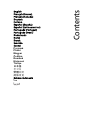 1
1
-
 2
2
-
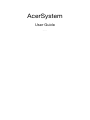 3
3
-
 4
4
-
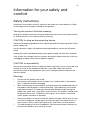 5
5
-
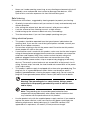 6
6
-
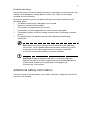 7
7
-
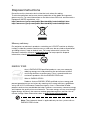 8
8
-
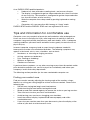 9
9
-
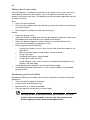 10
10
-
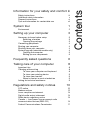 11
11
-
 12
12
-
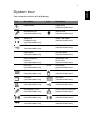 13
13
-
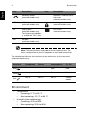 14
14
-
 15
15
-
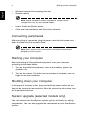 16
16
-
 17
17
-
 18
18
-
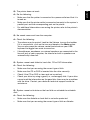 19
19
-
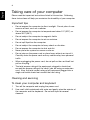 20
20
-
 21
21
-
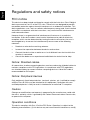 22
22
-
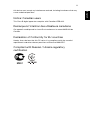 23
23
-
 24
24
-
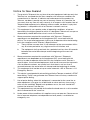 25
25
-
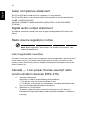 26
26
-
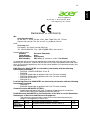 27
27
-
 28
28
-
 29
29
-
 30
30
-
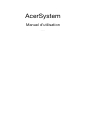 31
31
-
 32
32
-
 33
33
-
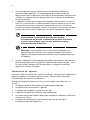 34
34
-
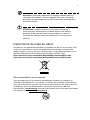 35
35
-
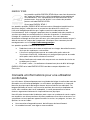 36
36
-
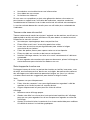 37
37
-
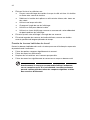 38
38
-
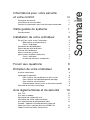 39
39
-
 40
40
-
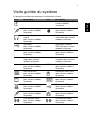 41
41
-
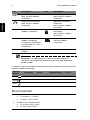 42
42
-
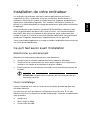 43
43
-
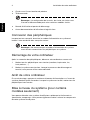 44
44
-
 45
45
-
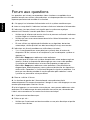 46
46
-
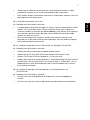 47
47
-
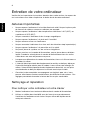 48
48
-
 49
49
-
 50
50
-
 51
51
-
 52
52
-
 53
53
-
 54
54
-
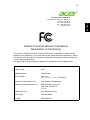 55
55
-
 56
56
-
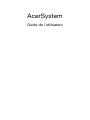 57
57
-
 58
58
-
 59
59
-
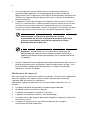 60
60
-
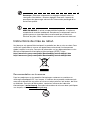 61
61
-
 62
62
-
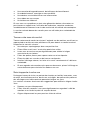 63
63
-
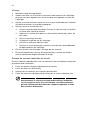 64
64
-
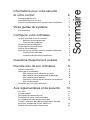 65
65
-
 66
66
-
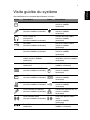 67
67
-
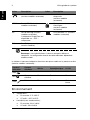 68
68
-
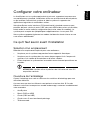 69
69
-
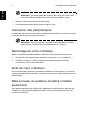 70
70
-
 71
71
-
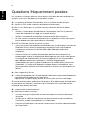 72
72
-
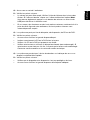 73
73
-
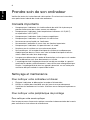 74
74
-
 75
75
-
 76
76
-
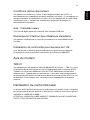 77
77
-
 78
78
-
 79
79
-
 80
80
-
 81
81
-
 82
82
-
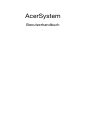 83
83
-
 84
84
-
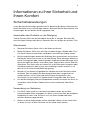 85
85
-
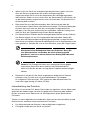 86
86
-
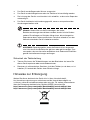 87
87
-
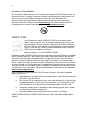 88
88
-
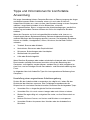 89
89
-
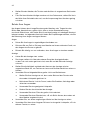 90
90
-
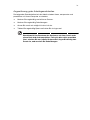 91
91
-
 92
92
-
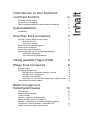 93
93
-
 94
94
-
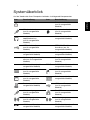 95
95
-
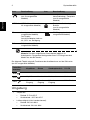 96
96
-
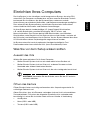 97
97
-
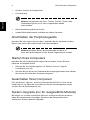 98
98
-
 99
99
-
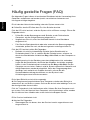 100
100
-
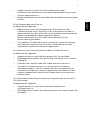 101
101
-
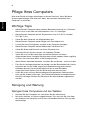 102
102
-
 103
103
-
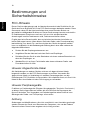 104
104
-
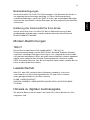 105
105
-
 106
106
-
 107
107
-
 108
108
-
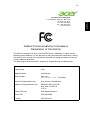 109
109
-
 110
110
-
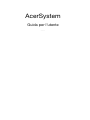 111
111
-
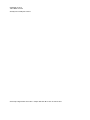 112
112
-
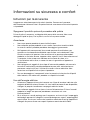 113
113
-
 114
114
-
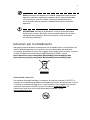 115
115
-
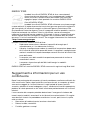 116
116
-
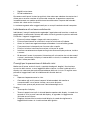 117
117
-
 118
118
-
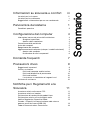 119
119
-
 120
120
-
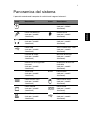 121
121
-
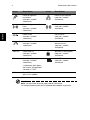 122
122
-
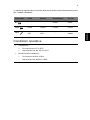 123
123
-
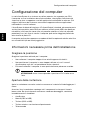 124
124
-
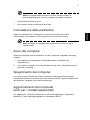 125
125
-
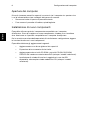 126
126
-
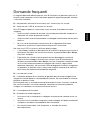 127
127
-
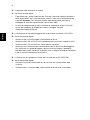 128
128
-
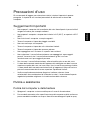 129
129
-
 130
130
-
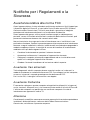 131
131
-
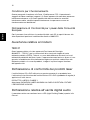 132
132
-
 133
133
-
 134
134
-
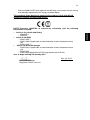 135
135
-
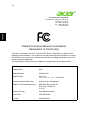 136
136
-
 137
137
-
 138
138
-
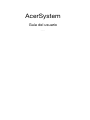 139
139
-
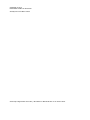 140
140
-
 141
141
-
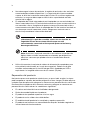 142
142
-
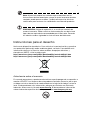 143
143
-
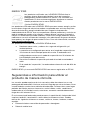 144
144
-
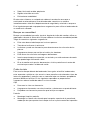 145
145
-
 146
146
-
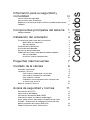 147
147
-
 148
148
-
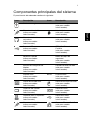 149
149
-
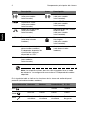 150
150
-
 151
151
-
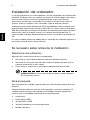 152
152
-
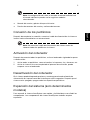 153
153
-
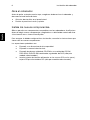 154
154
-
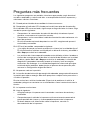 155
155
-
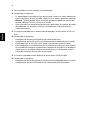 156
156
-
 157
157
-
 158
158
-
 159
159
-
 160
160
-
 161
161
-
 162
162
-
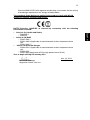 163
163
-
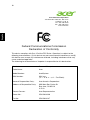 164
164
-
 165
165
-
 166
166
-
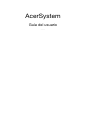 167
167
-
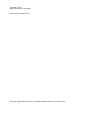 168
168
-
 169
169
-
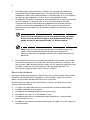 170
170
-
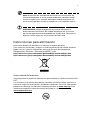 171
171
-
 172
172
-
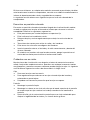 173
173
-
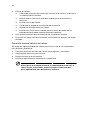 174
174
-
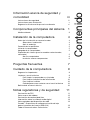 175
175
-
 176
176
-
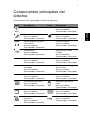 177
177
-
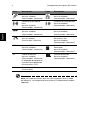 178
178
-
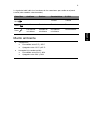 179
179
-
 180
180
-
 181
181
-
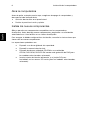 182
182
-
 183
183
-
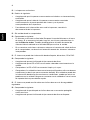 184
184
-
 185
185
-
 186
186
-
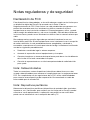 187
187
-
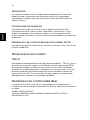 188
188
-
 189
189
-
 190
190
-
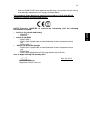 191
191
-
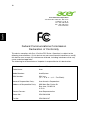 192
192
-
 193
193
-
 194
194
-
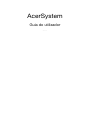 195
195
-
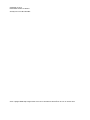 196
196
-
 197
197
-
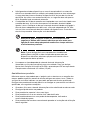 198
198
-
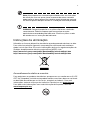 199
199
-
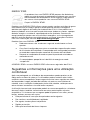 200
200
-
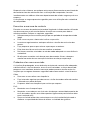 201
201
-
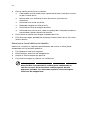 202
202
-
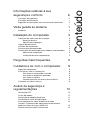 203
203
-
 204
204
-
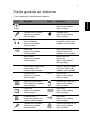 205
205
-
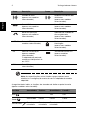 206
206
-
 207
207
-
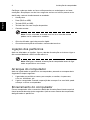 208
208
-
 209
209
-
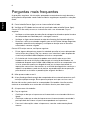 210
210
-
 211
211
-
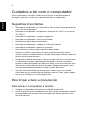 212
212
-
 213
213
-
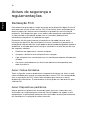 214
214
-
 215
215
-
 216
216
-
 217
217
-
 218
218
-
 219
219
-
 220
220
-
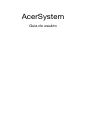 221
221
-
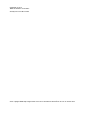 222
222
-
 223
223
-
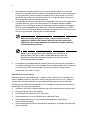 224
224
-
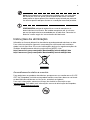 225
225
-
 226
226
-
 227
227
-
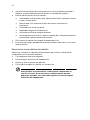 228
228
-
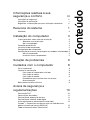 229
229
-
 230
230
-
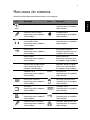 231
231
-
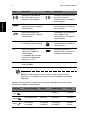 232
232
-
 233
233
-
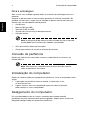 234
234
-
 235
235
-
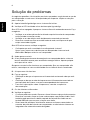 236
236
-
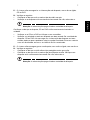 237
237
-
 238
238
-
 239
239
-
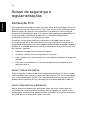 240
240
-
 241
241
-
 242
242
-
 243
243
-
 244
244
-
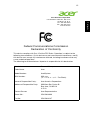 245
245
-
 246
246
-
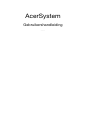 247
247
-
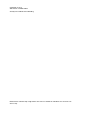 248
248
-
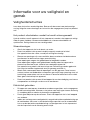 249
249
-
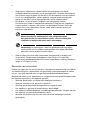 250
250
-
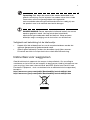 251
251
-
 252
252
-
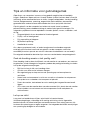 253
253
-
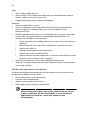 254
254
-
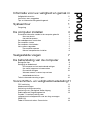 255
255
-
 256
256
-
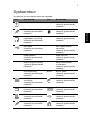 257
257
-
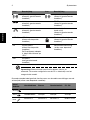 258
258
-
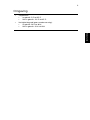 259
259
-
 260
260
-
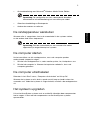 261
261
-
 262
262
-
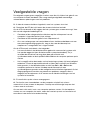 263
263
-
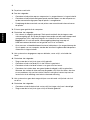 264
264
-
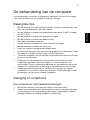 265
265
-
 266
266
-
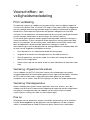 267
267
-
 268
268
-
 269
269
-
 270
270
-
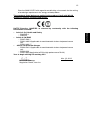 271
271
-
 272
272
-
 273
273
-
 274
274
-
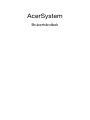 275
275
-
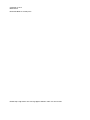 276
276
-
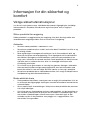 277
277
-
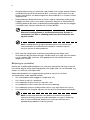 278
278
-
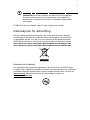 279
279
-
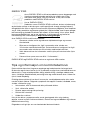 280
280
-
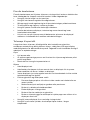 281
281
-
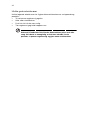 282
282
-
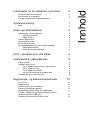 283
283
-
 284
284
-
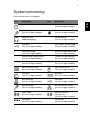 285
285
-
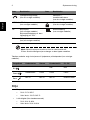 286
286
-
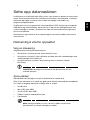 287
287
-
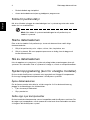 288
288
-
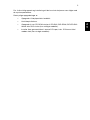 289
289
-
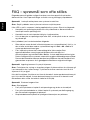 290
290
-
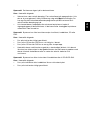 291
291
-
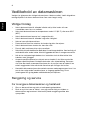 292
292
-
 293
293
-
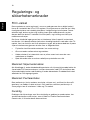 294
294
-
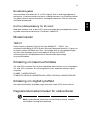 295
295
-
 296
296
-
 297
297
-
 298
298
-
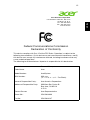 299
299
-
 300
300
-
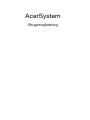 301
301
-
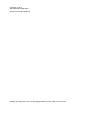 302
302
-
 303
303
-
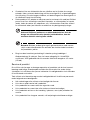 304
304
-
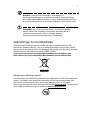 305
305
-
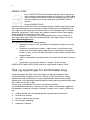 306
306
-
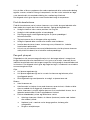 307
307
-
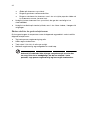 308
308
-
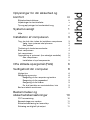 309
309
-
 310
310
-
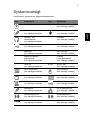 311
311
-
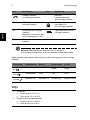 312
312
-
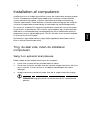 313
313
-
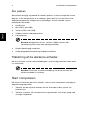 314
314
-
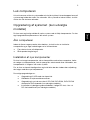 315
315
-
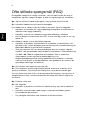 316
316
-
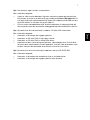 317
317
-
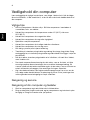 318
318
-
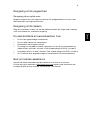 319
319
-
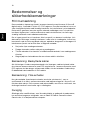 320
320
-
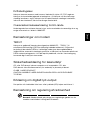 321
321
-
 322
322
-
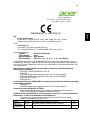 323
323
-
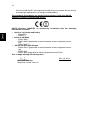 324
324
-
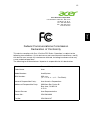 325
325
-
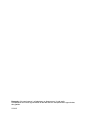 326
326
-
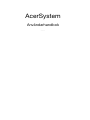 327
327
-
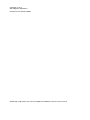 328
328
-
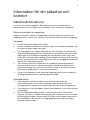 329
329
-
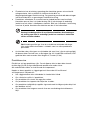 330
330
-
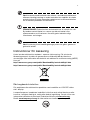 331
331
-
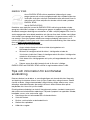 332
332
-
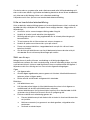 333
333
-
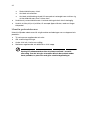 334
334
-
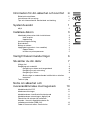 335
335
-
 336
336
-
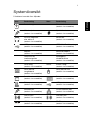 337
337
-
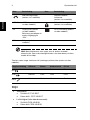 338
338
-
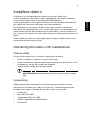 339
339
-
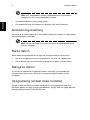 340
340
-
 341
341
-
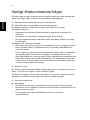 342
342
-
 343
343
-
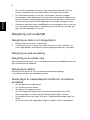 344
344
-
 345
345
-
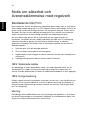 346
346
-
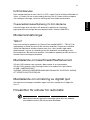 347
347
-
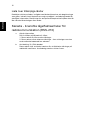 348
348
-
 349
349
-
 350
350
-
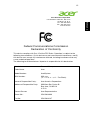 351
351
-
 352
352
-
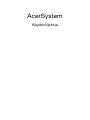 353
353
-
 354
354
-
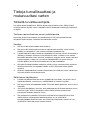 355
355
-
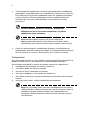 356
356
-
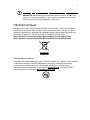 357
357
-
 358
358
-
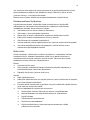 359
359
-
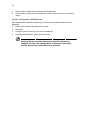 360
360
-
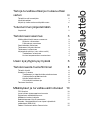 361
361
-
 362
362
-
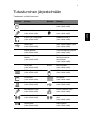 363
363
-
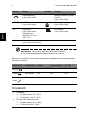 364
364
-
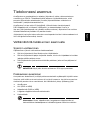 365
365
-
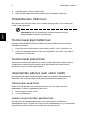 366
366
-
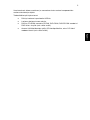 367
367
-
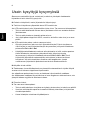 368
368
-
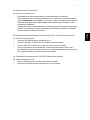 369
369
-
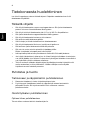 370
370
-
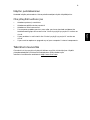 371
371
-
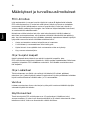 372
372
-
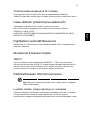 373
373
-
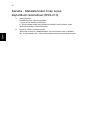 374
374
-
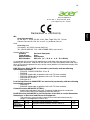 375
375
-
 376
376
-
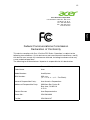 377
377
-
 378
378
-
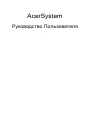 379
379
-
 380
380
-
 381
381
-
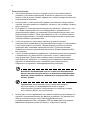 382
382
-
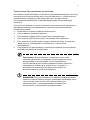 383
383
-
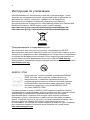 384
384
-
 385
385
-
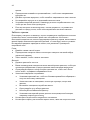 386
386
-
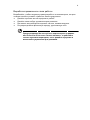 387
387
-
 388
388
-
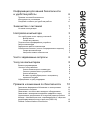 389
389
-
 390
390
-
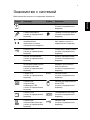 391
391
-
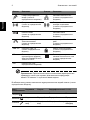 392
392
-
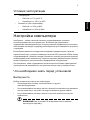 393
393
-
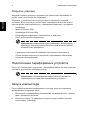 394
394
-
 395
395
-
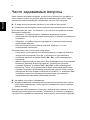 396
396
-
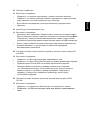 397
397
-
 398
398
-
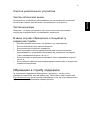 399
399
-
 400
400
-
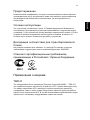 401
401
-
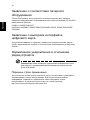 402
402
-
 403
403
-
 404
404
-
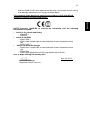 405
405
-
 406
406
-
 407
407
-
 408
408
-
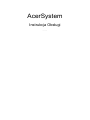 409
409
-
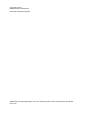 410
410
-
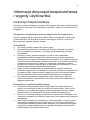 411
411
-
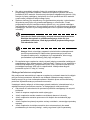 412
412
-
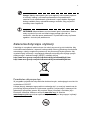 413
413
-
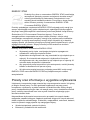 414
414
-
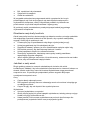 415
415
-
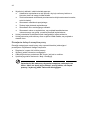 416
416
-
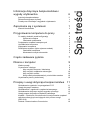 417
417
-
 418
418
-
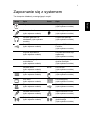 419
419
-
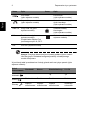 420
420
-
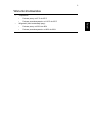 421
421
-
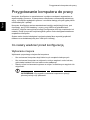 422
422
-
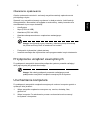 423
423
-
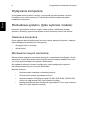 424
424
-
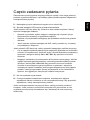 425
425
-
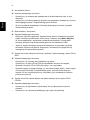 426
426
-
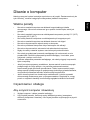 427
427
-
 428
428
-
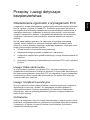 429
429
-
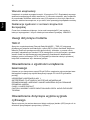 430
430
-
 431
431
-
 432
432
-
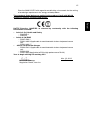 433
433
-
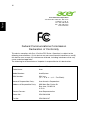 434
434
-
 435
435
-
 436
436
-
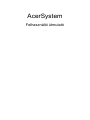 437
437
-
 438
438
-
 439
439
-
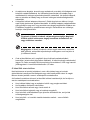 440
440
-
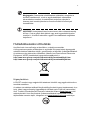 441
441
-
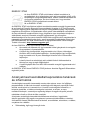 442
442
-
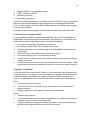 443
443
-
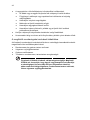 444
444
-
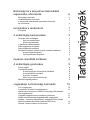 445
445
-
 446
446
-
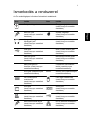 447
447
-
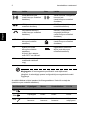 448
448
-
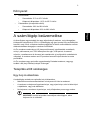 449
449
-
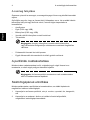 450
450
-
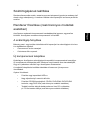 451
451
-
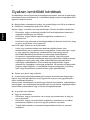 452
452
-
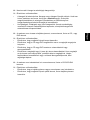 453
453
-
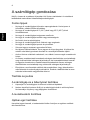 454
454
-
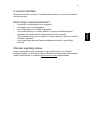 455
455
-
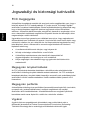 456
456
-
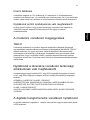 457
457
-
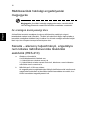 458
458
-
 459
459
-
 460
460
-
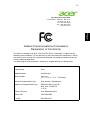 461
461
-
 462
462
-
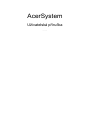 463
463
-
 464
464
-
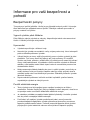 465
465
-
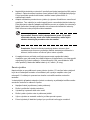 466
466
-
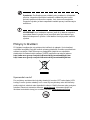 467
467
-
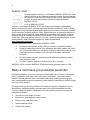 468
468
-
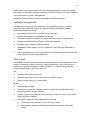 469
469
-
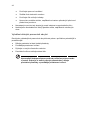 470
470
-
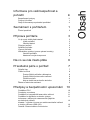 471
471
-
 472
472
-
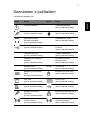 473
473
-
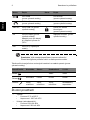 474
474
-
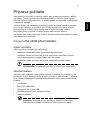 475
475
-
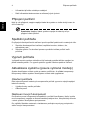 476
476
-
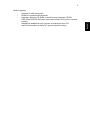 477
477
-
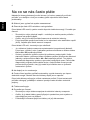 478
478
-
 479
479
-
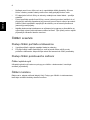 480
480
-
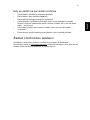 481
481
-
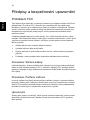 482
482
-
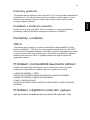 483
483
-
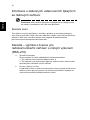 484
484
-
 485
485
-
 486
486
-
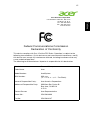 487
487
-
 488
488
-
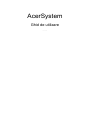 489
489
-
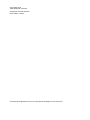 490
490
-
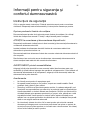 491
491
-
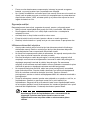 492
492
-
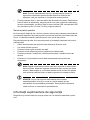 493
493
-
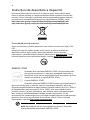 494
494
-
 495
495
-
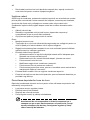 496
496
-
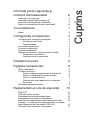 497
497
-
 498
498
-
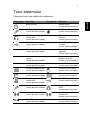 499
499
-
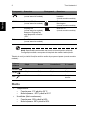 500
500
-
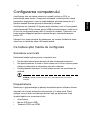 501
501
-
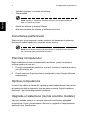 502
502
-
 503
503
-
 504
504
-
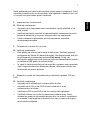 505
505
-
 506
506
-
 507
507
-
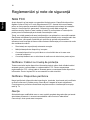 508
508
-
 509
509
-
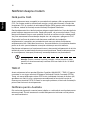 510
510
-
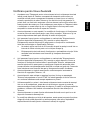 511
511
-
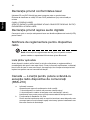 512
512
-
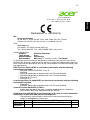 513
513
-
 514
514
-
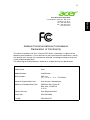 515
515
-
 516
516
-
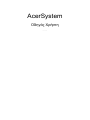 517
517
-
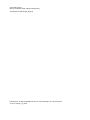 518
518
-
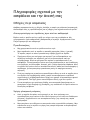 519
519
-
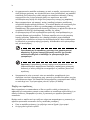 520
520
-
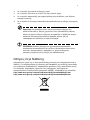 521
521
-
 522
522
-
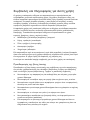 523
523
-
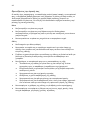 524
524
-
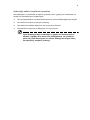 525
525
-
 526
526
-
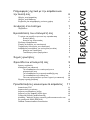 527
527
-
 528
528
-
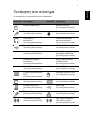 529
529
-
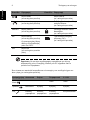 530
530
-
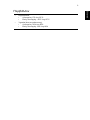 531
531
-
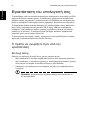 532
532
-
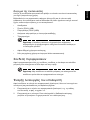 533
533
-
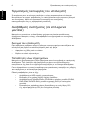 534
534
-
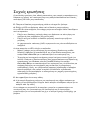 535
535
-
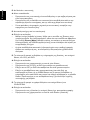 536
536
-
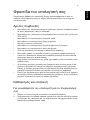 537
537
-
 538
538
-
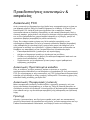 539
539
-
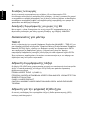 540
540
-
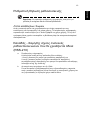 541
541
-
 542
542
-
 543
543
-
 544
544
-
 545
545
-
 546
546
-
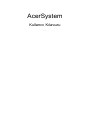 547
547
-
 548
548
-
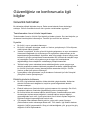 549
549
-
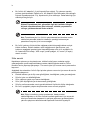 550
550
-
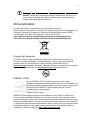 551
551
-
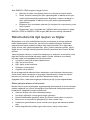 552
552
-
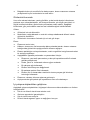 553
553
-
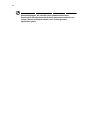 554
554
-
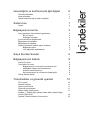 555
555
-
 556
556
-
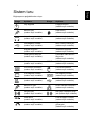 557
557
-
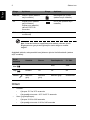 558
558
-
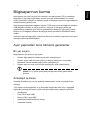 559
559
-
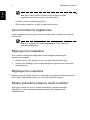 560
560
-
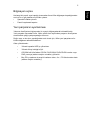 561
561
-
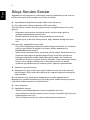 562
562
-
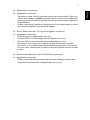 563
563
-
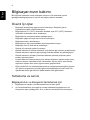 564
564
-
 565
565
-
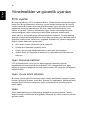 566
566
-
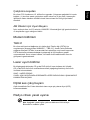 567
567
-
 568
568
-
 569
569
-
 570
570
-
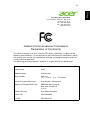 571
571
-
 572
572
-
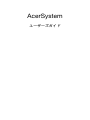 573
573
-
 574
574
-
 575
575
-
 576
576
-
 577
577
-
 578
578
-
 579
579
-
 580
580
-
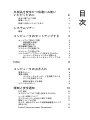 581
581
-
 582
582
-
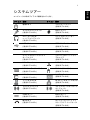 583
583
-
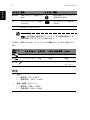 584
584
-
 585
585
-
 586
586
-
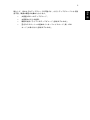 587
587
-
 588
588
-
 589
589
-
 590
590
-
 591
591
-
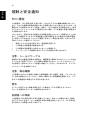 592
592
-
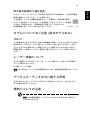 593
593
-
 594
594
-
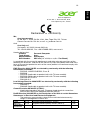 595
595
-
 596
596
-
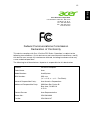 597
597
-
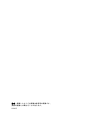 598
598
-
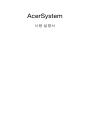 599
599
-
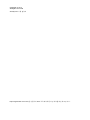 600
600
-
 601
601
-
 602
602
-
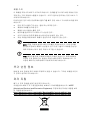 603
603
-
 604
604
-
 605
605
-
 606
606
-
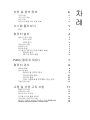 607
607
-
 608
608
-
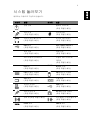 609
609
-
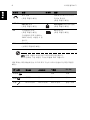 610
610
-
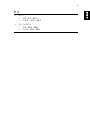 611
611
-
 612
612
-
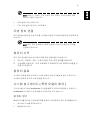 613
613
-
 614
614
-
 615
615
-
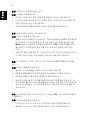 616
616
-
 617
617
-
 618
618
-
 619
619
-
 620
620
-
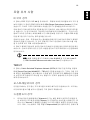 621
621
-
 622
622
-
 623
623
-
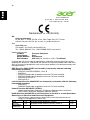 624
624
-
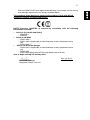 625
625
-
 626
626
-
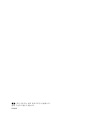 627
627
-
 628
628
-
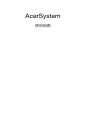 629
629
-
 630
630
-
 631
631
-
 632
632
-
 633
633
-
 634
634
-
 635
635
-
 636
636
-
 637
637
-
 638
638
-
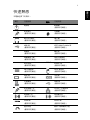 639
639
-
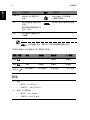 640
640
-
 641
641
-
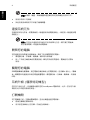 642
642
-
 643
643
-
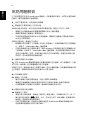 644
644
-
 645
645
-
 646
646
-
 647
647
-
 648
648
-
 649
649
-
 650
650
-
 651
651
-
 652
652
-
 653
653
-
 654
654
-
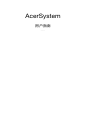 655
655
-
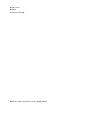 656
656
-
 657
657
-
 658
658
-
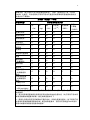 659
659
-
 660
660
-
 661
661
-
 662
662
-
 663
663
-
 664
664
-
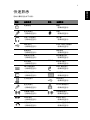 665
665
-
 666
666
-
 667
667
-
 668
668
-
 669
669
-
 670
670
-
 671
671
-
 672
672
-
 673
673
-
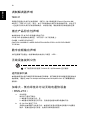 674
674
-
 675
675
-
 676
676
-
 677
677
-
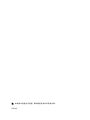 678
678
-
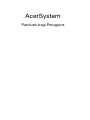 679
679
-
 680
680
-
 681
681
-
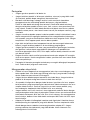 682
682
-
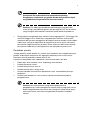 683
683
-
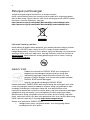 684
684
-
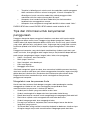 685
685
-
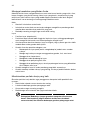 686
686
-
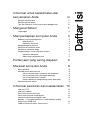 687
687
-
 688
688
-
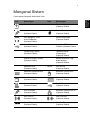 689
689
-
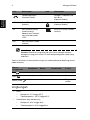 690
690
-
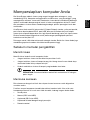 691
691
-
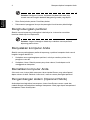 692
692
-
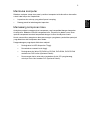 693
693
-
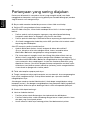 694
694
-
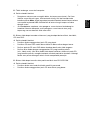 695
695
-
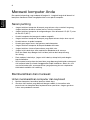 696
696
-
 697
697
-
 698
698
-
 699
699
-
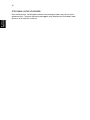 700
700
-
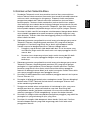 701
701
-
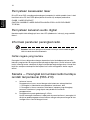 702
702
-
 703
703
-
 704
704
-
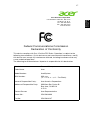 705
705
-
 706
706
-
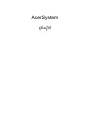 707
707
-
 708
708
-
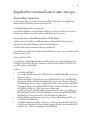 709
709
-
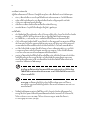 710
710
-
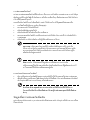 711
711
-
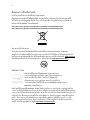 712
712
-
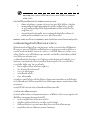 713
713
-
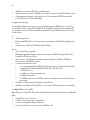 714
714
-
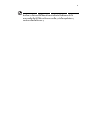 715
715
-
 716
716
-
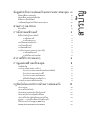 717
717
-
 718
718
-
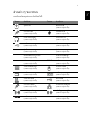 719
719
-
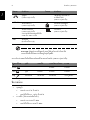 720
720
-
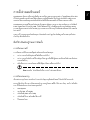 721
721
-
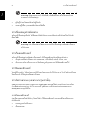 722
722
-
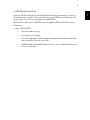 723
723
-
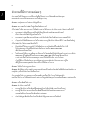 724
724
-
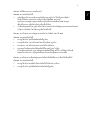 725
725
-
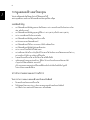 726
726
-
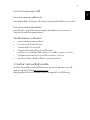 727
727
-
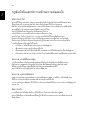 728
728
-
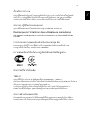 729
729
-
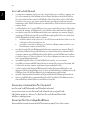 730
730
-
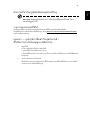 731
731
-
 732
732
-
 733
733
-
 734
734
-
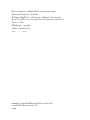 735
735
-
 736
736
-
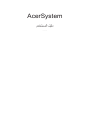 737
737
-
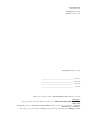 738
738
-
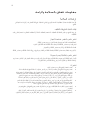 739
739
-
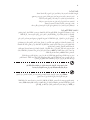 740
740
-
 741
741
-
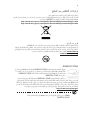 742
742
-
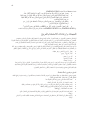 743
743
-
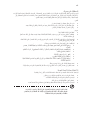 744
744
-
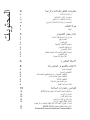 745
745
-
 746
746
-
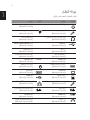 747
747
-
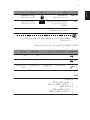 748
748
-
 749
749
-
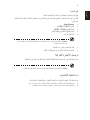 750
750
-
 751
751
-
 752
752
-
 753
753
-
 754
754
-
 755
755
-
 756
756
-
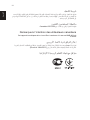 757
757
-
 758
758
-
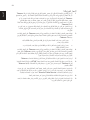 759
759
-
 760
760
-
 761
761
-
 762
762
-
 763
763
-
 764
764
in andere talen
- English: Acer RL80 Owner's manual
- italiano: Acer RL80 Manuale del proprietario
- русский: Acer RL80 Инструкция по применению
- français: Acer RL80 Le manuel du propriétaire
- español: Acer RL80 El manual del propietario
- Deutsch: Acer RL80 Bedienungsanleitung
- português: Acer RL80 Manual do proprietário
- dansk: Acer RL80 Brugervejledning
- suomi: Acer RL80 Omistajan opas
- čeština: Acer RL80 Návod k obsluze
- 日本語: Acer RL80 取扱説明書
- svenska: Acer RL80 Bruksanvisning
- Türkçe: Acer RL80 El kitabı
- polski: Acer RL80 Instrukcja obsługi
- română: Acer RL80 Manualul proprietarului